
こんにちは、サラリーマン個人投資家の有馬です。今回はライブスター証券の株アプリ「livestar S2」の使い方を紹介します。
この記事を読むメリット
- 口座開設しなくてもlivestar S2の使い方・見方が分かる
- livestar S2で「入金→買い注文→売り注文」の方法が分かる
では、いきましょう。
ライブスター証券のスマホアプリ「livestar S2」の使い方
ホーム画面の見方
livestar S2をインストールします。
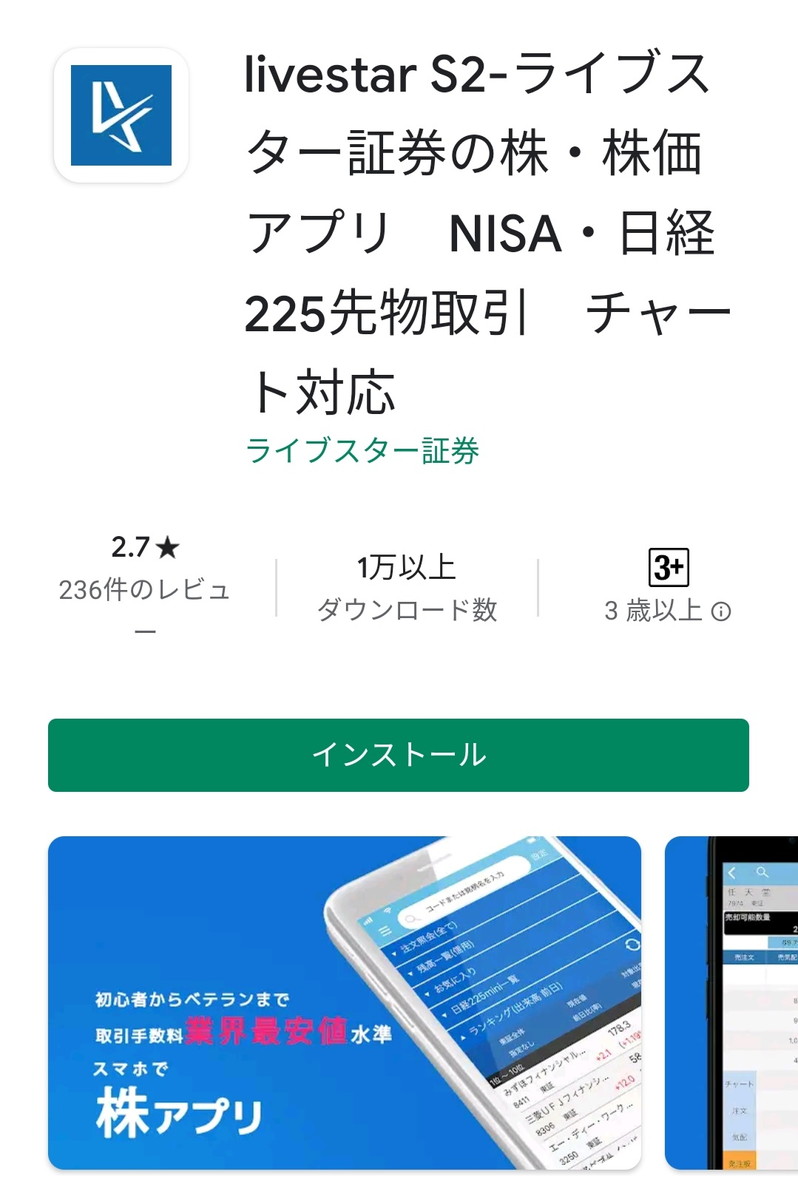
livestar S2のアイコンをタップ。
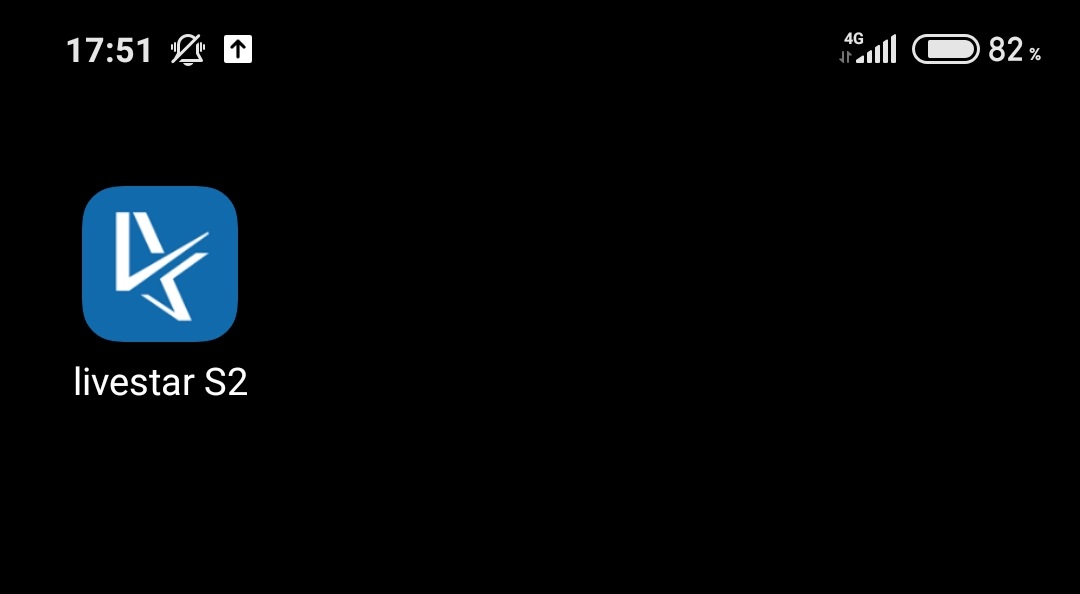
ログインIDとパスワードを入力して「ログイン」をタップ。(ログインIDは「保存」にチェックを入れておくことをおすすめします)
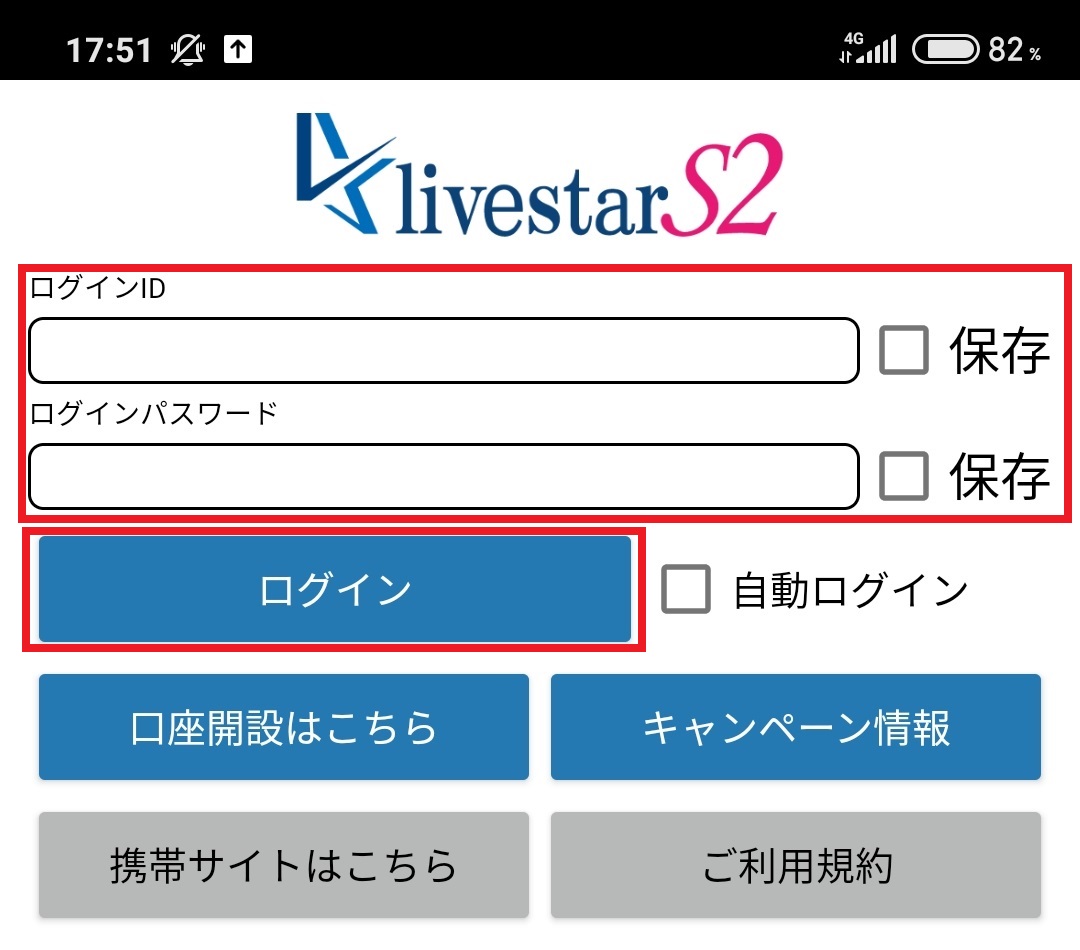
ココに注意
ログインIDとパスワードは口座開設した後に届いた書類に記載されています。
livestar S2のホーム画面は下記のような表示です。
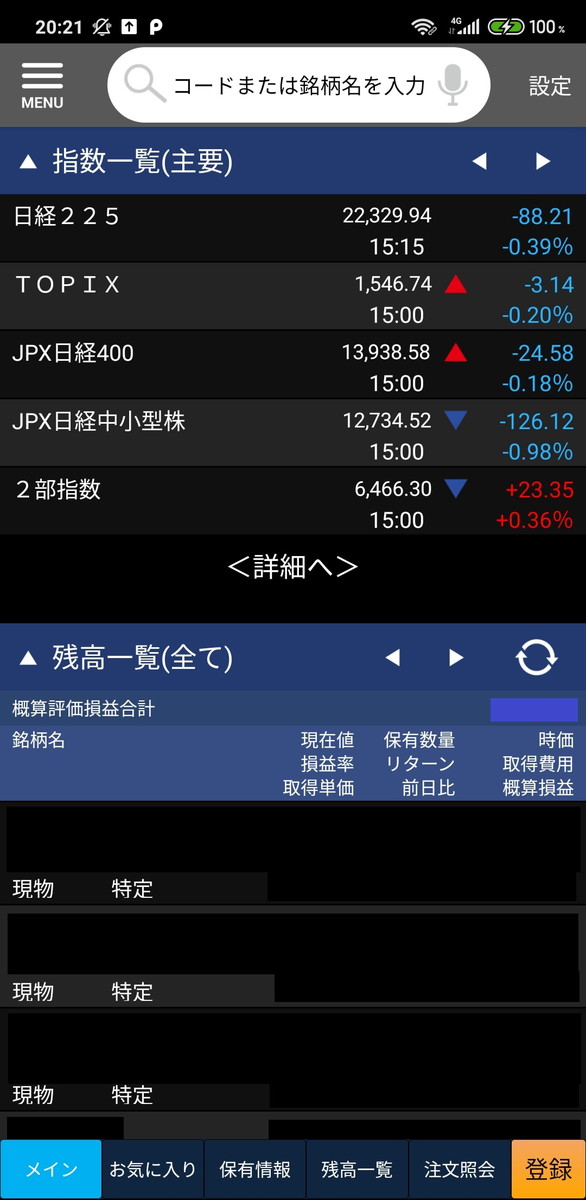
「お気に入り」では、お気に入りに登録された銘柄が一覧で表示されます。
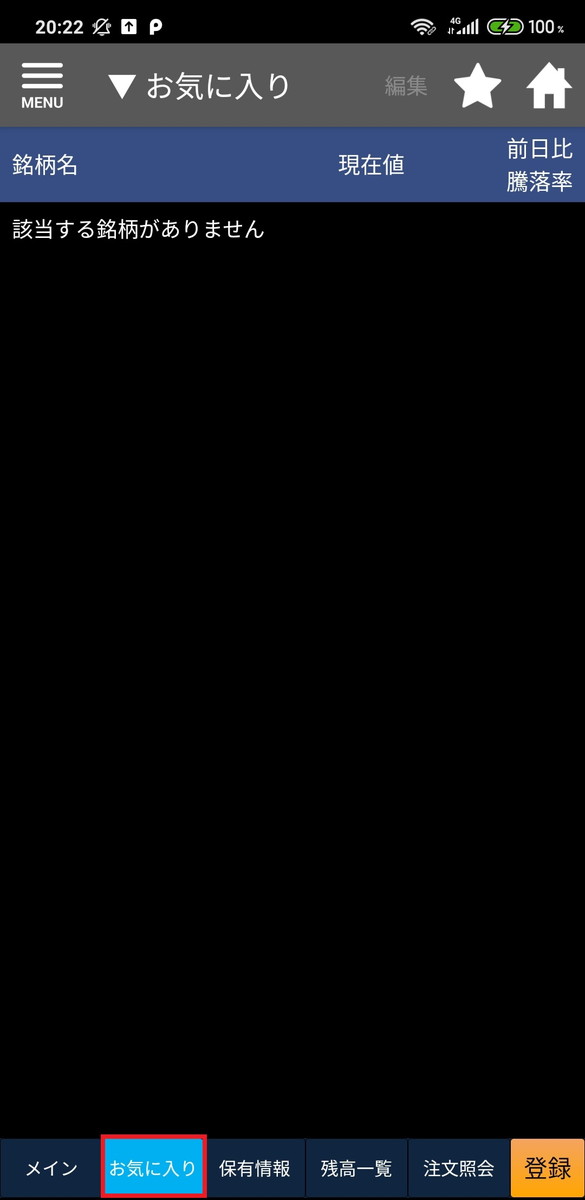
「保有銘柄情報」では、購入した銘柄が一覧で確認できます。
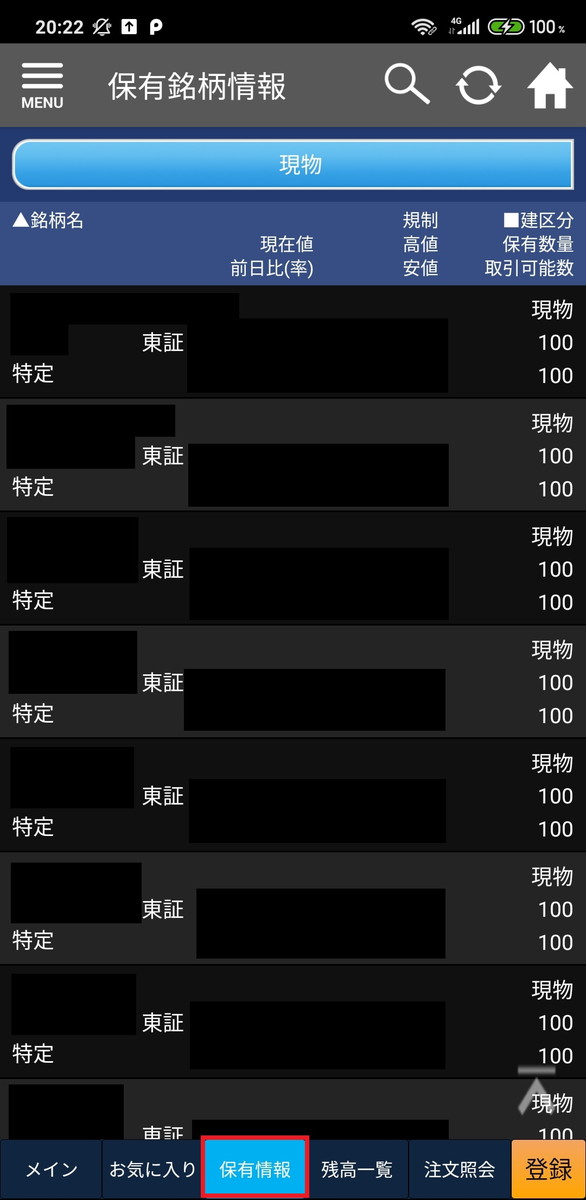
「残高一覧」では、購入した銘柄の前日比などのデータが一覧で確認できます。
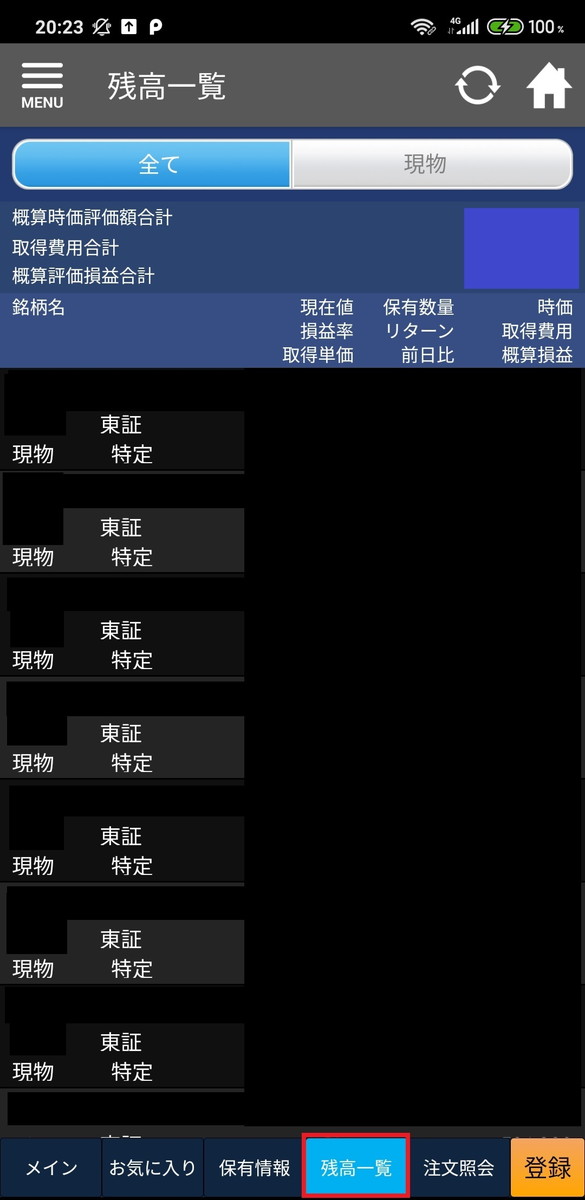
「注文照会」では、買い注文/売り注文を入れた銘柄が一覧で確認できます。
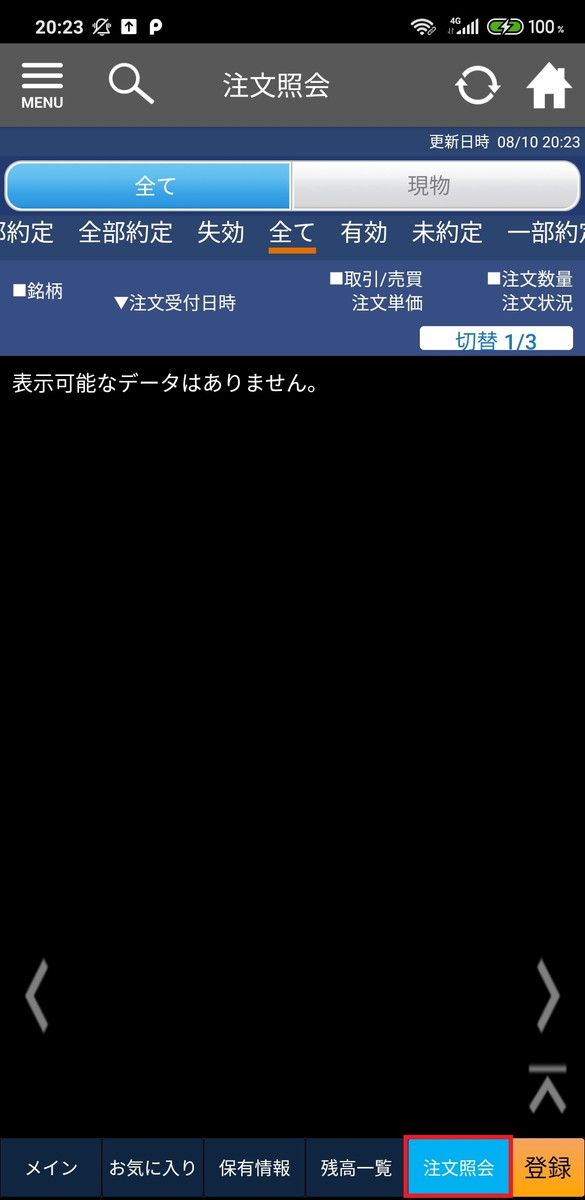
左上のメニューをクリックしてみます。
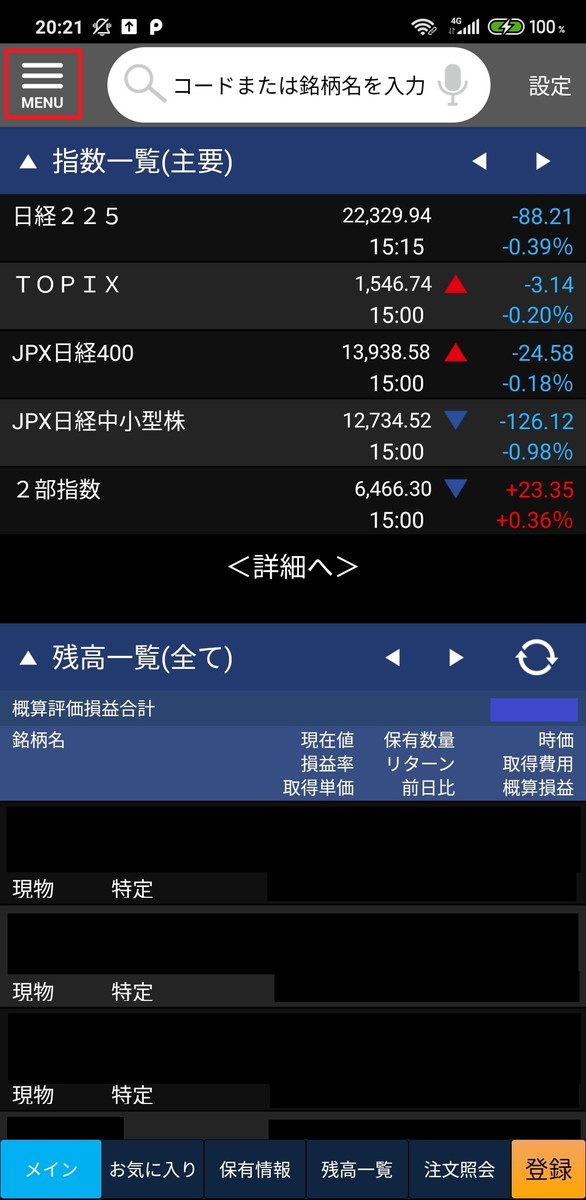
メニューが一覧で表示されます。
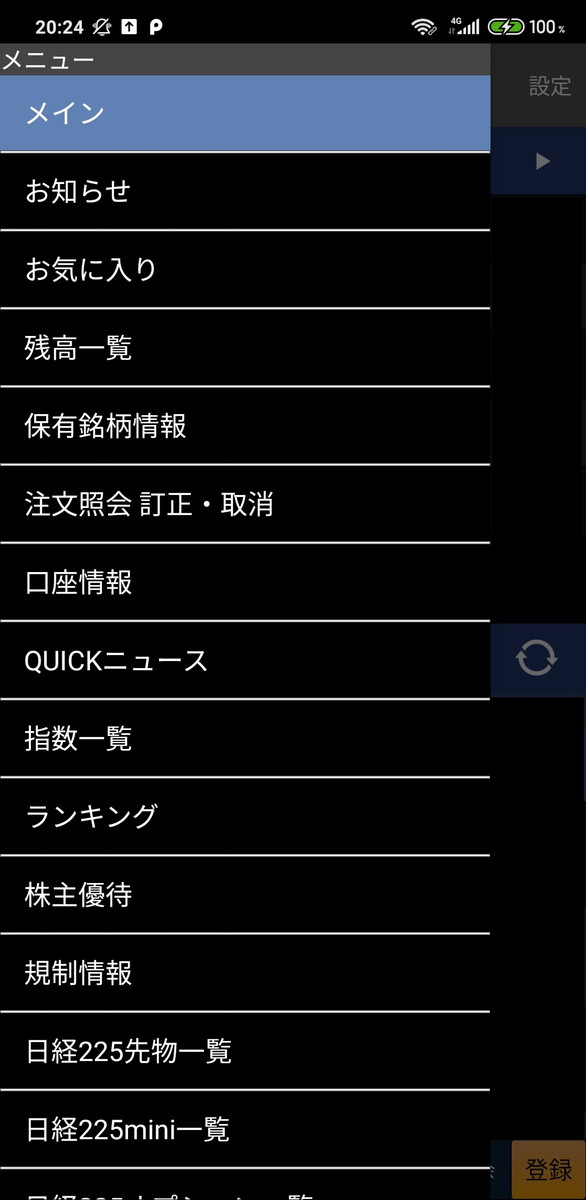
ためしに「ランキング」を見てみましょう。
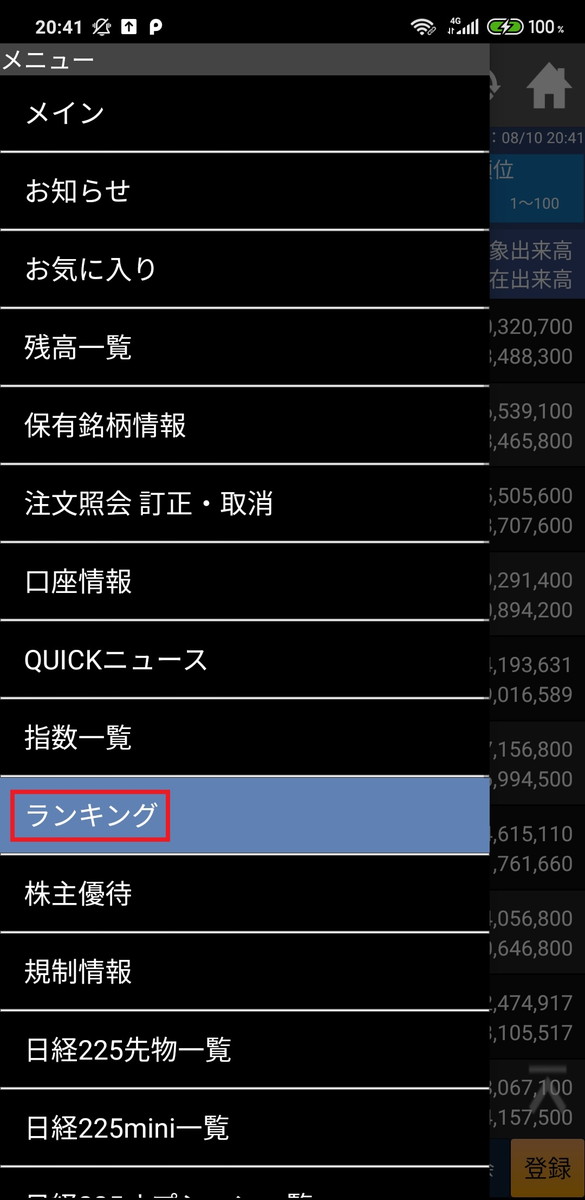
私情や業種ごとのランキングが確認できます。
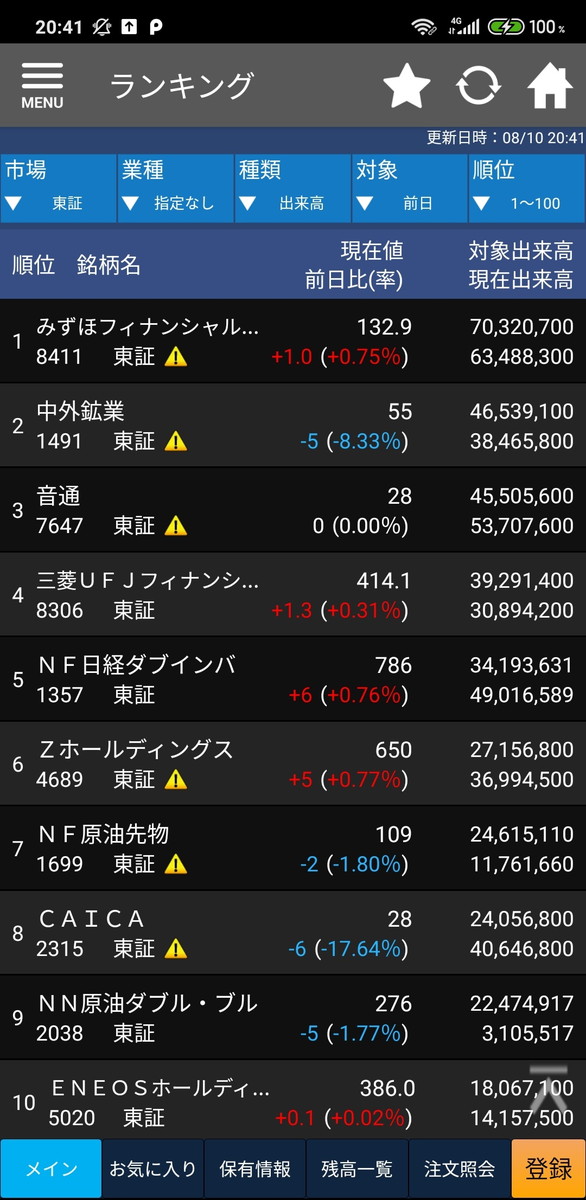
「業種」をタップ。
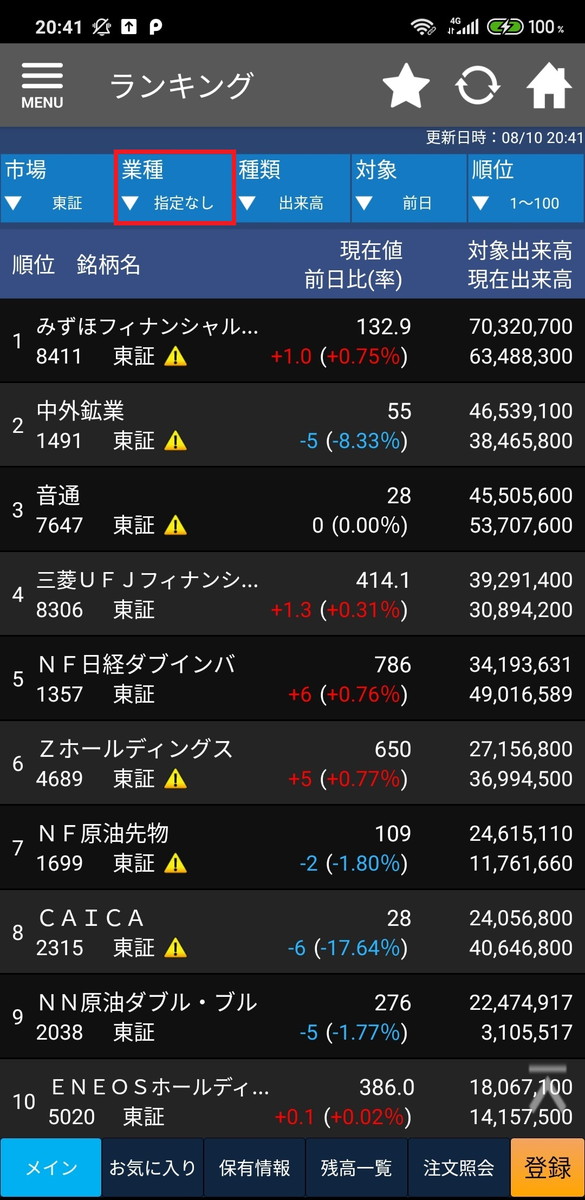
「建設業」をタップ。
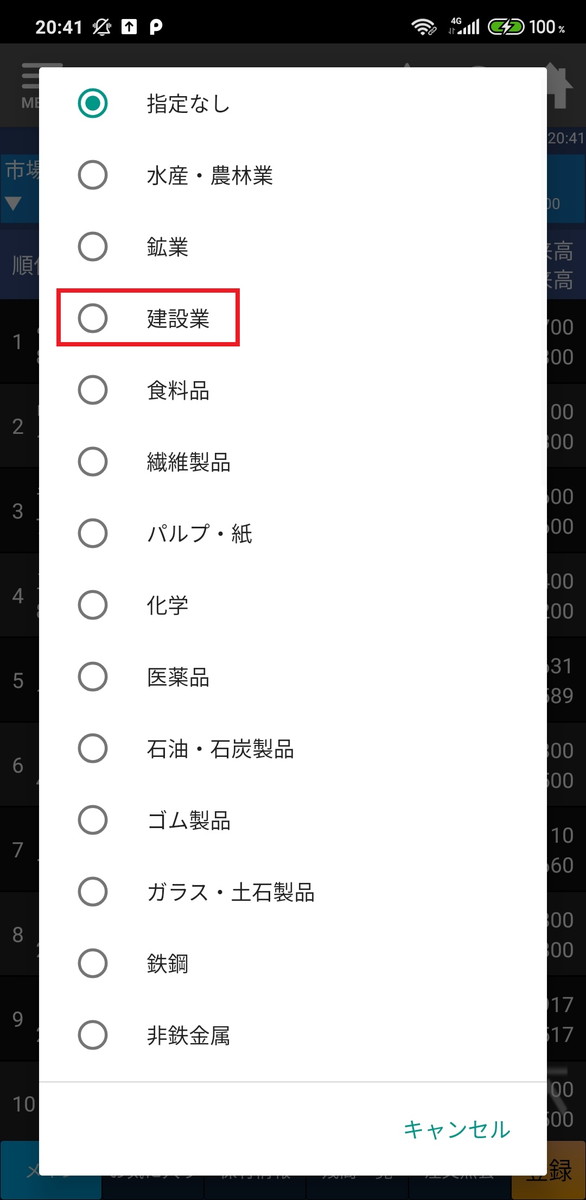
建設業でのランキングが表示されました。
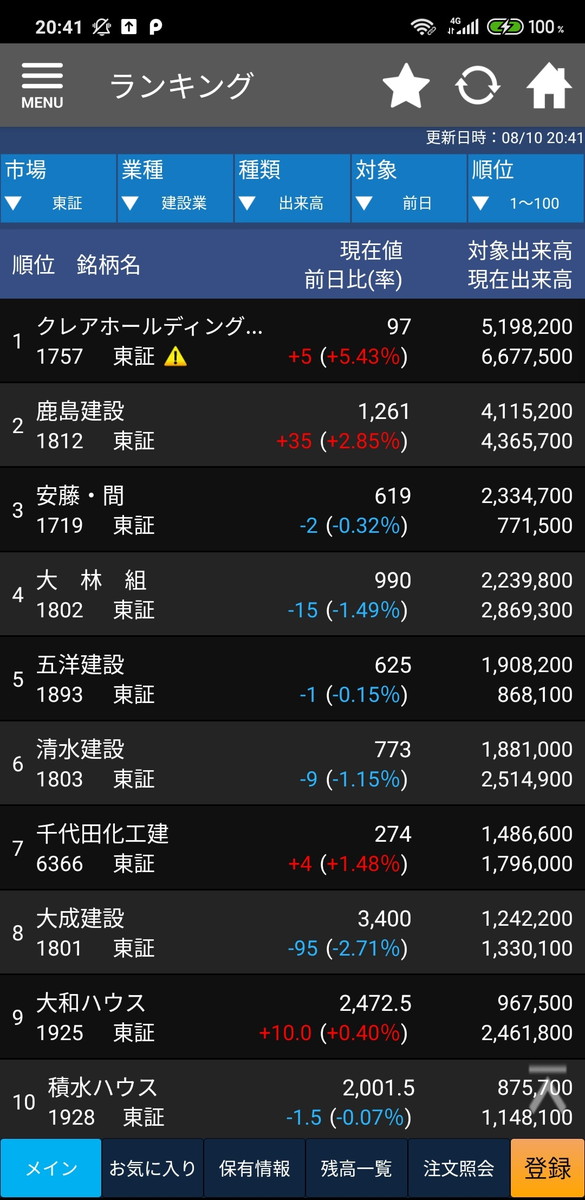
「出来高」以外のランキングの種類が選択できます。
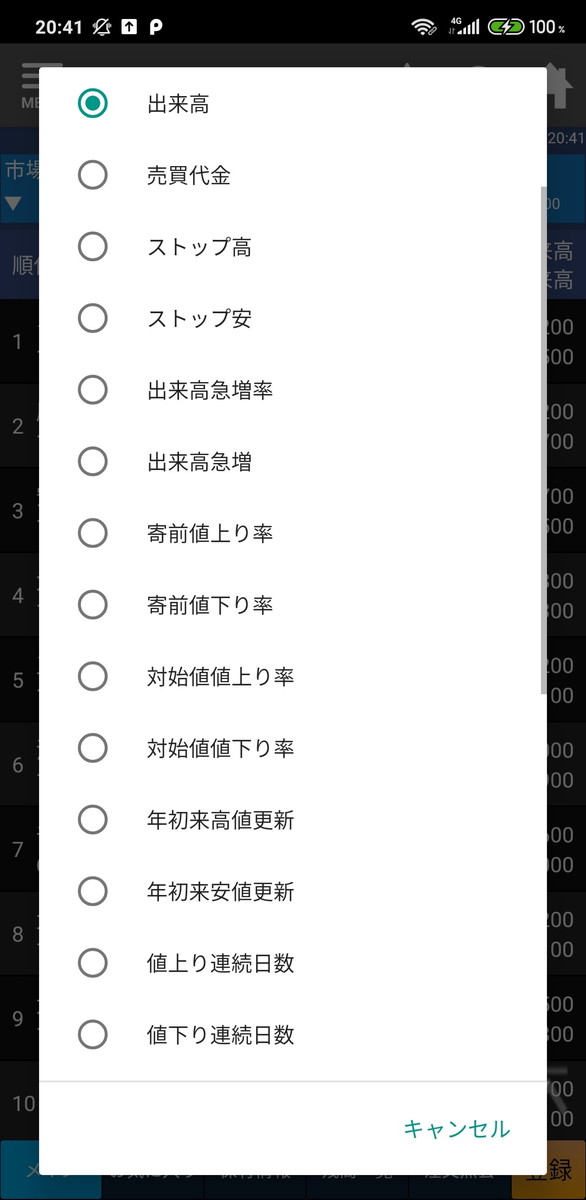
ランキングを作る対象日数も選択できます。
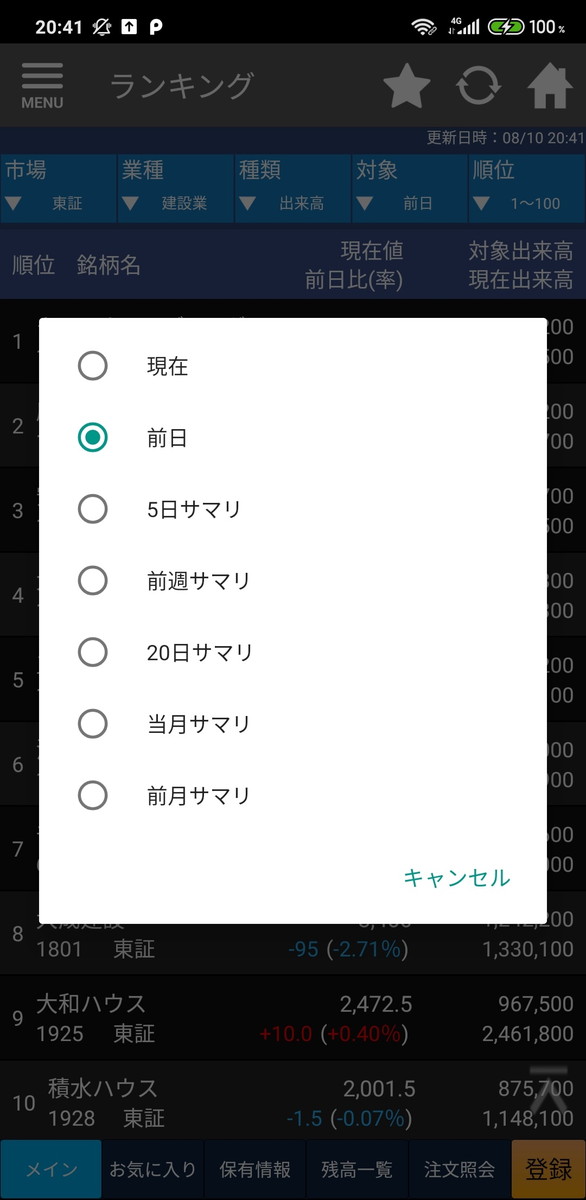
ランキング順位の範囲も選択できます。
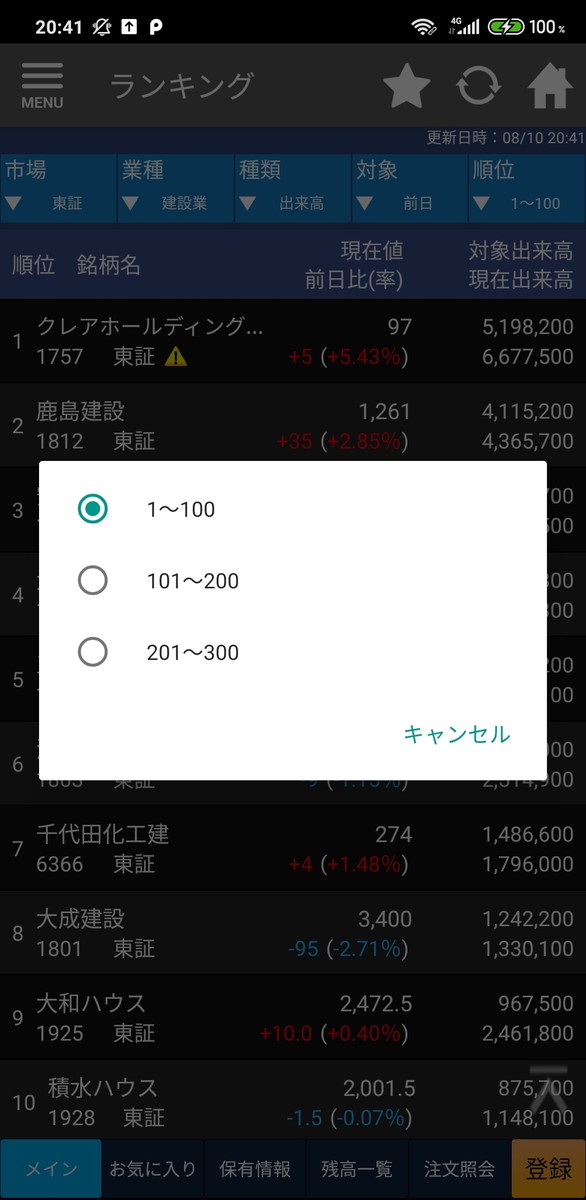
左下のメインボタンを見ていきましょう。
「チャート」で銘柄ごとのチャートが確認できます。
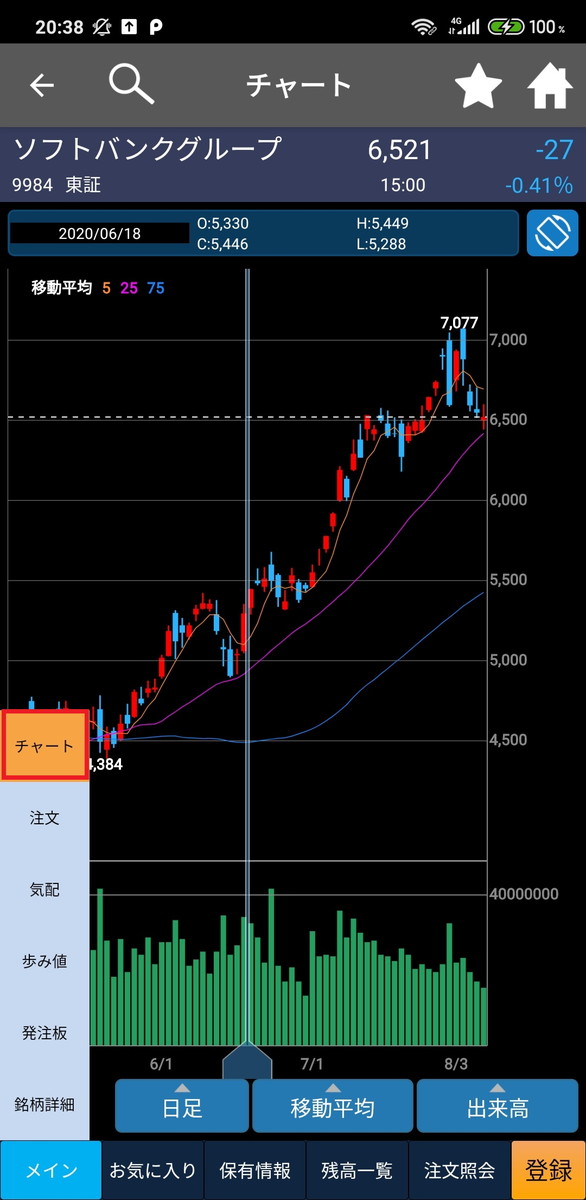
スマホを横に倒すと、長い期間でチャートが確認できます。

「注文」では、買い注文/売り注文の画面に移ります。
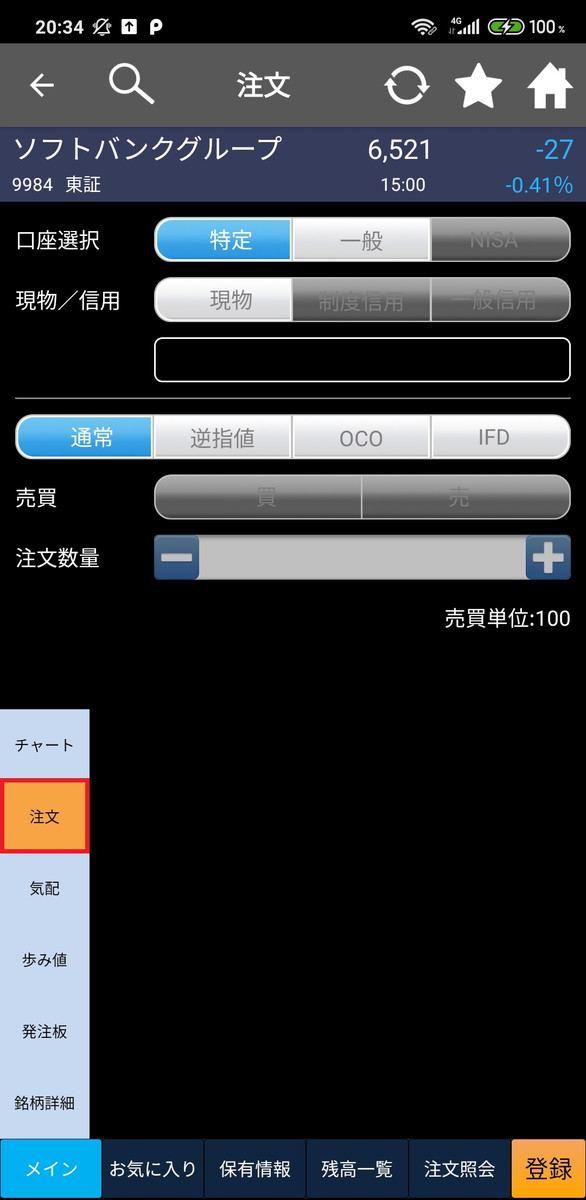
「気配」です↓
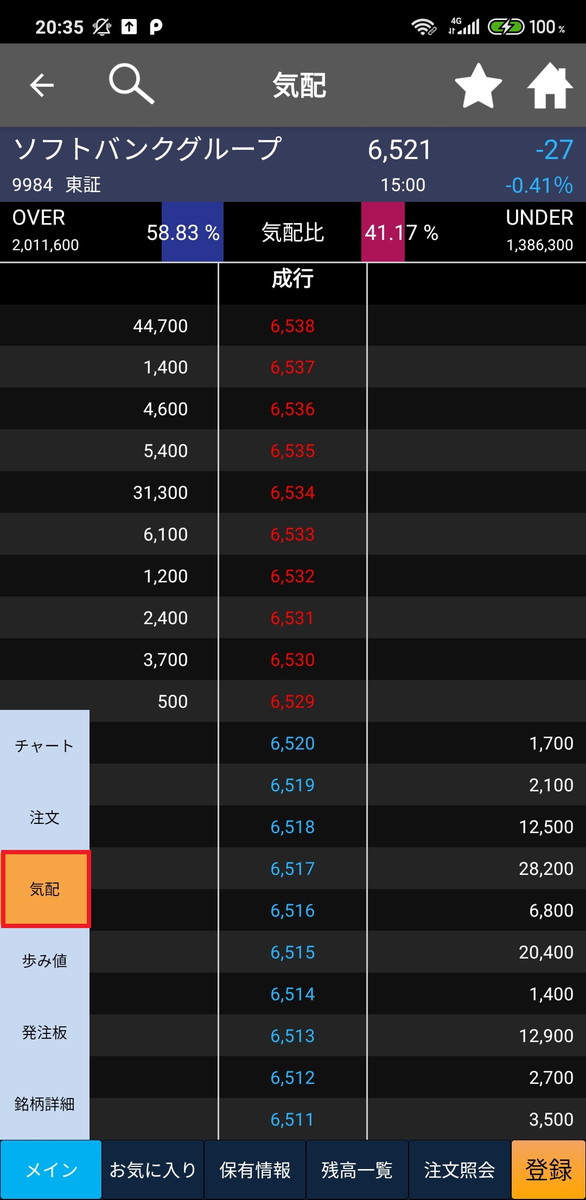
「歩み値」では、出来高が確認できます。
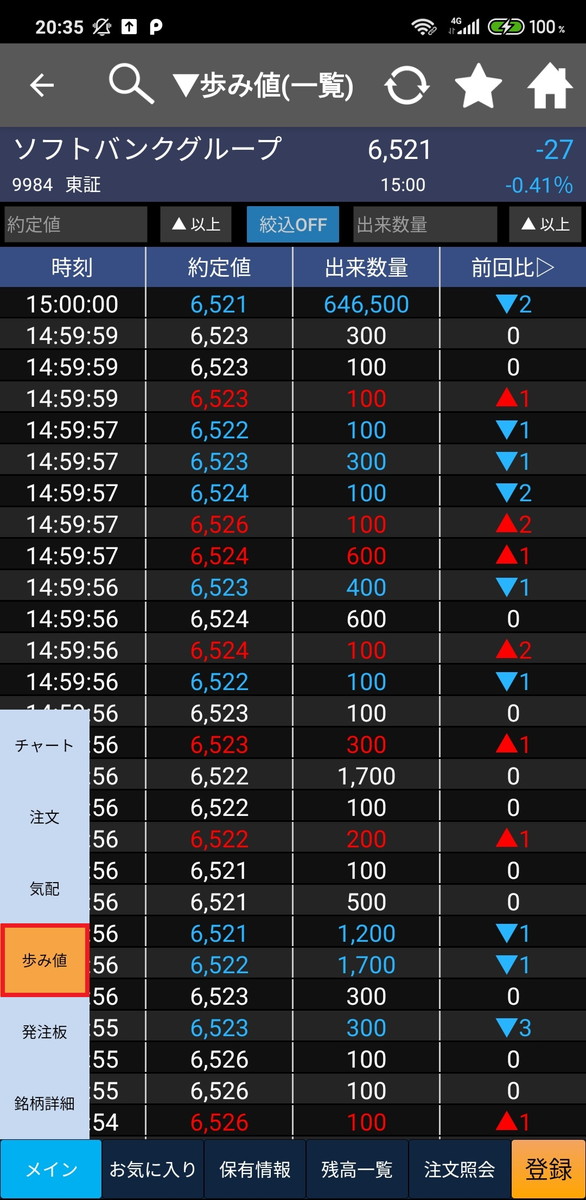
「発注板」では、板情報が確認できます。
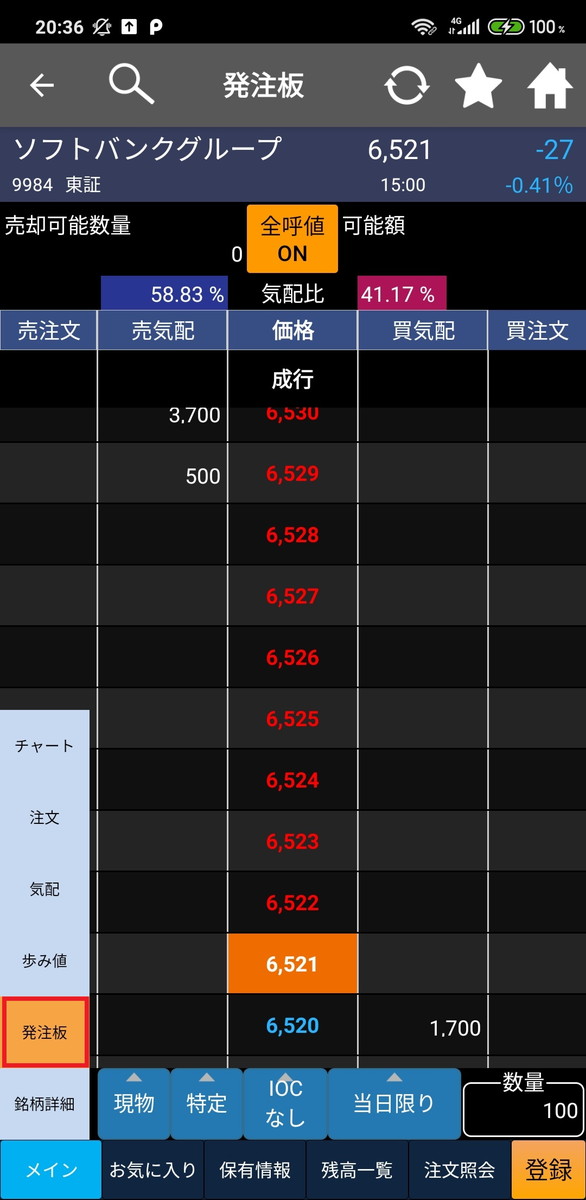
「銘柄情報」では、銘柄ごとのデータが確認できます。
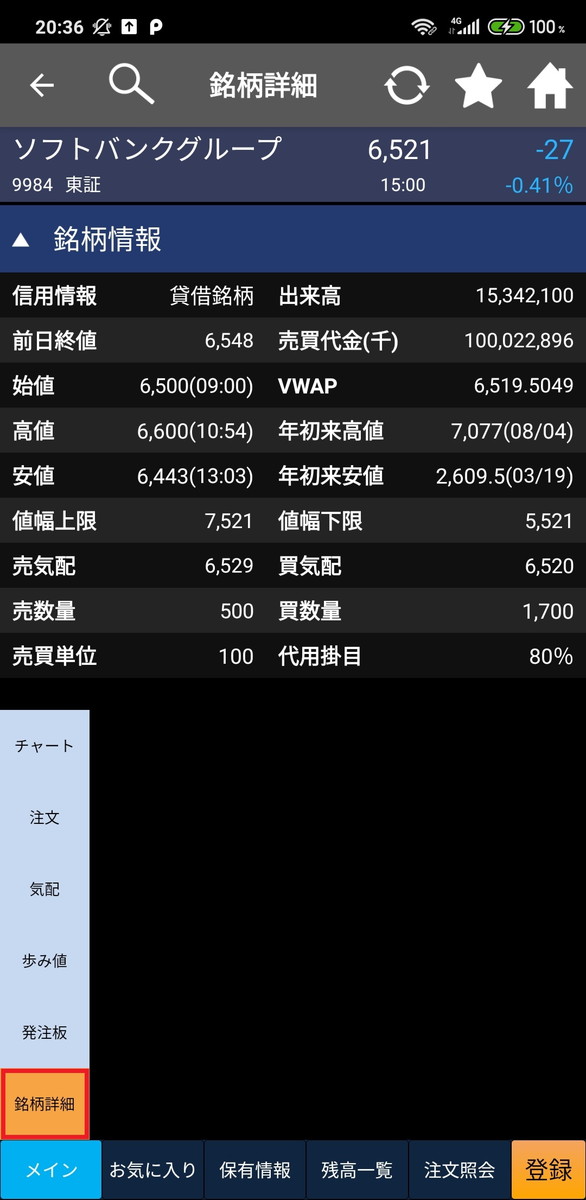
株主優待を検索する方法
左上のメニュ―ボタンから「株主優待」をタップ。
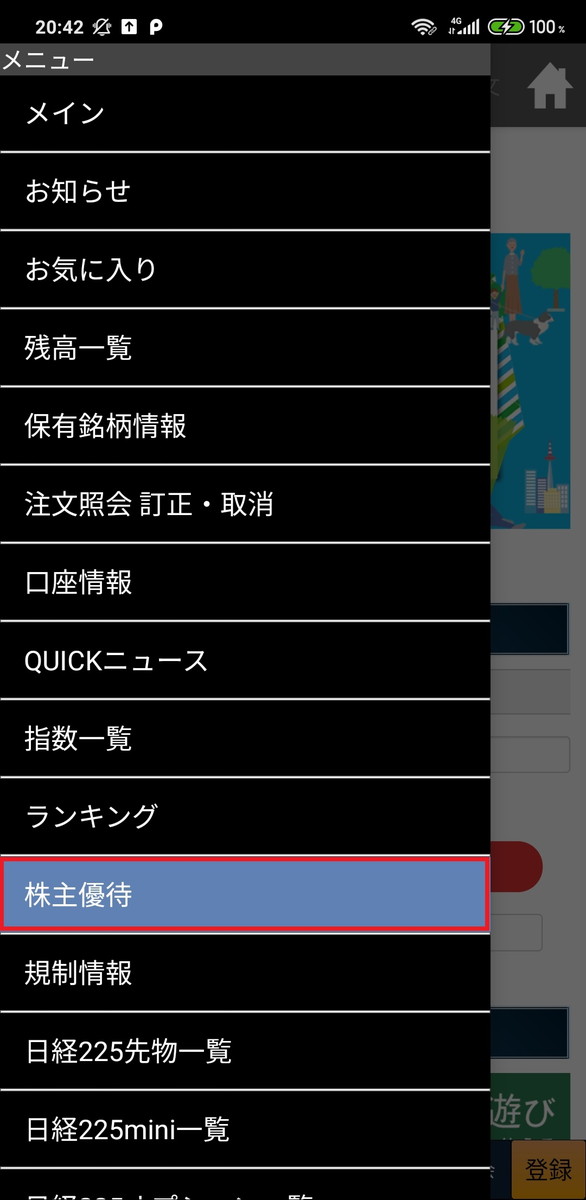
株主優待の検索画面に移りました。
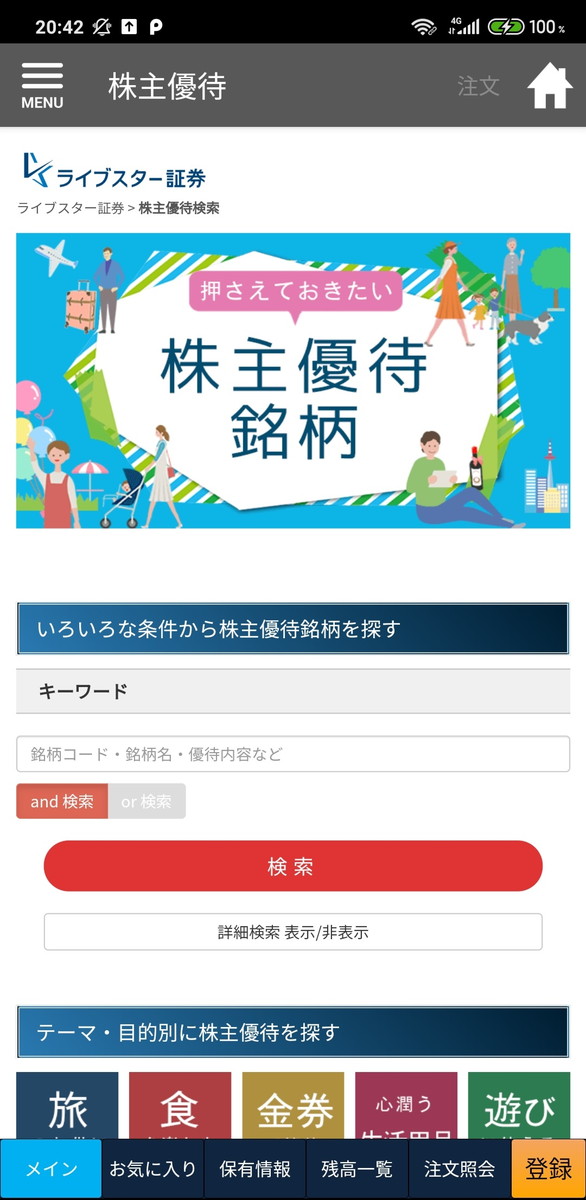
ためしに、検索窓へ「映画」と入力して「検索」をタップ。
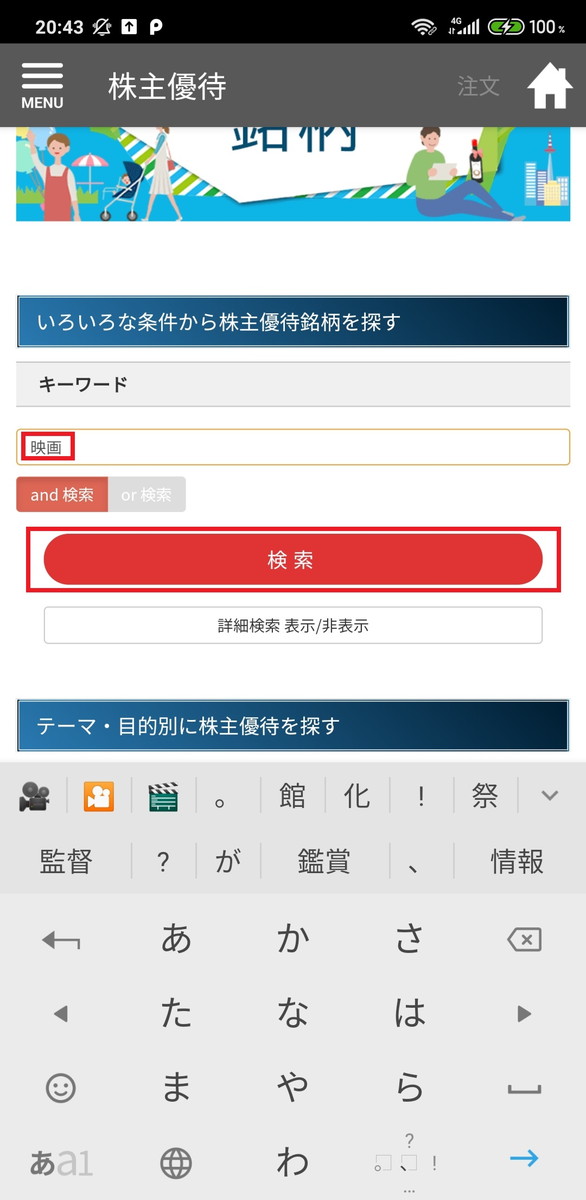
「映画」に関連する株主優待が表示されました。
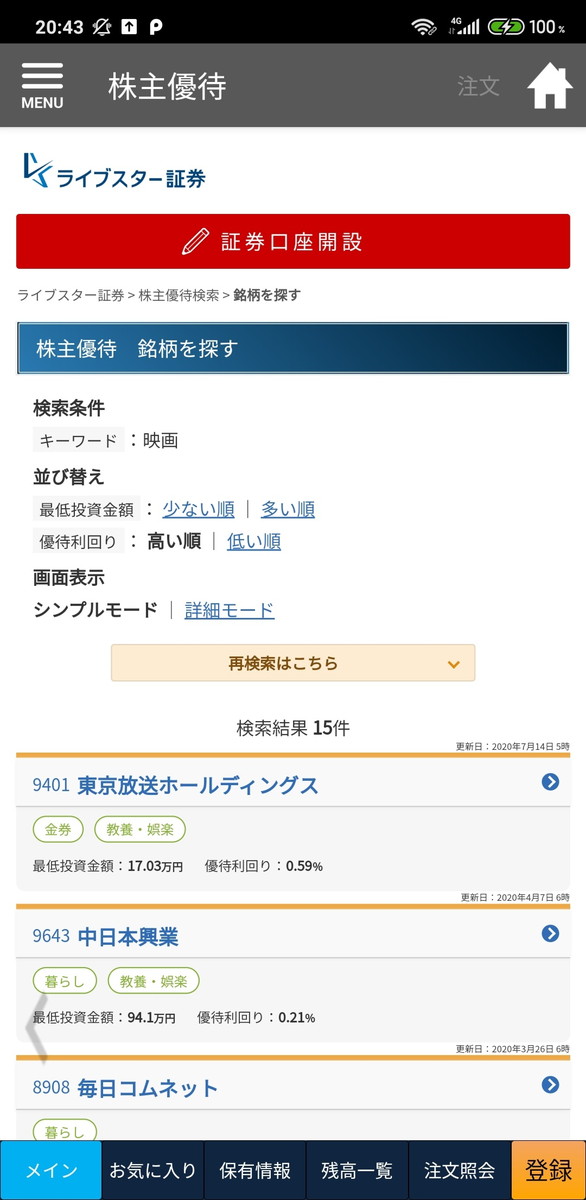
テーマごとに株主優待が検索できます。
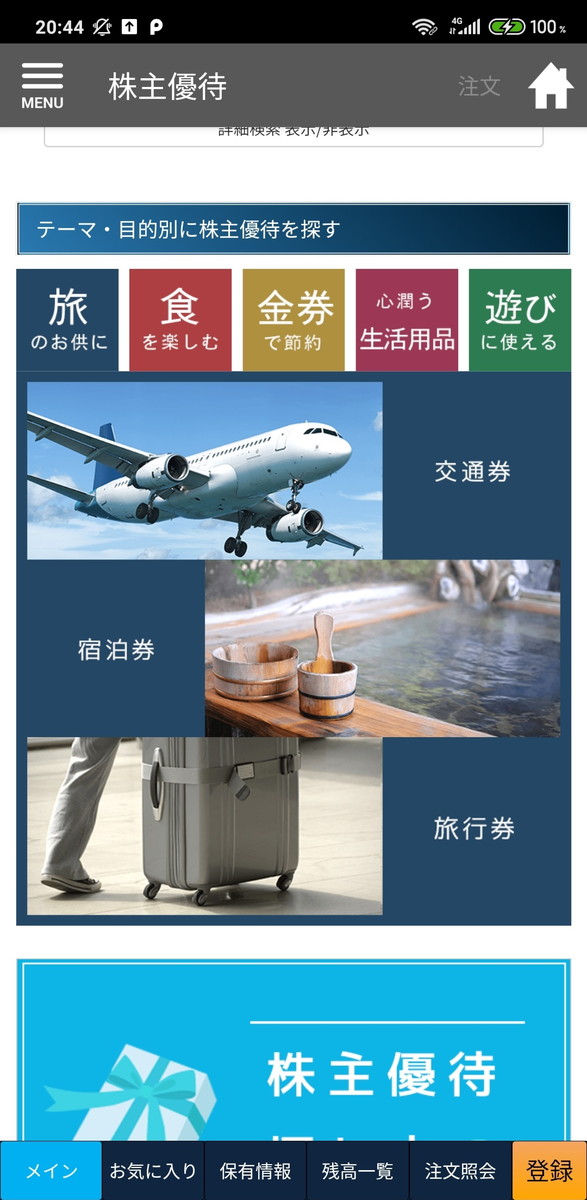
テーマ「遊び」をタップ。
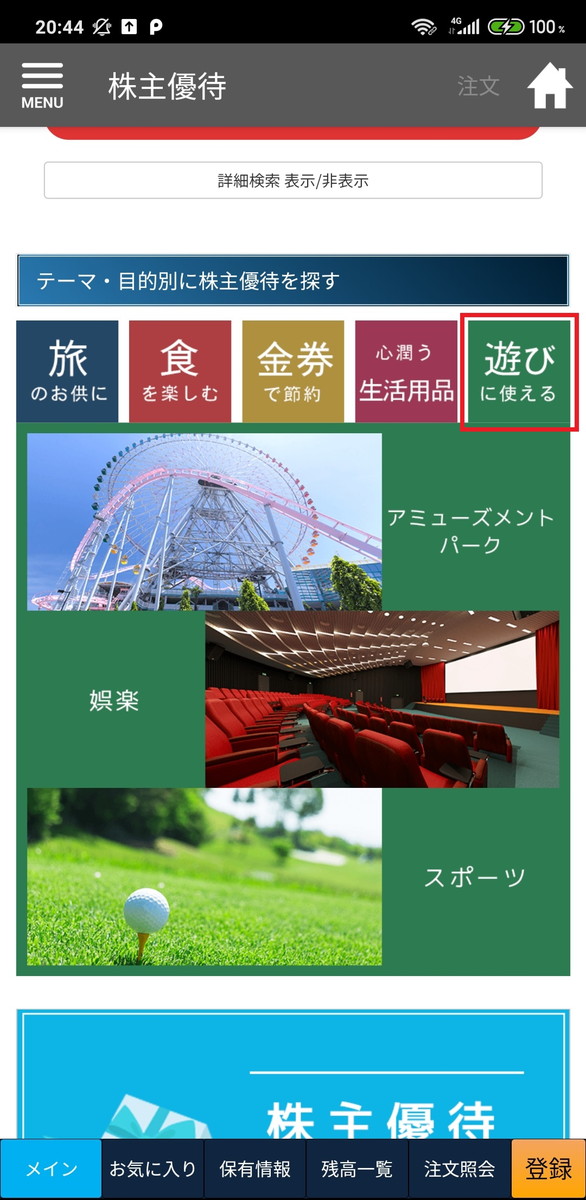
自動で「映画 カラオケ 劇場 コンサート」に関する株主優待が検索されました。
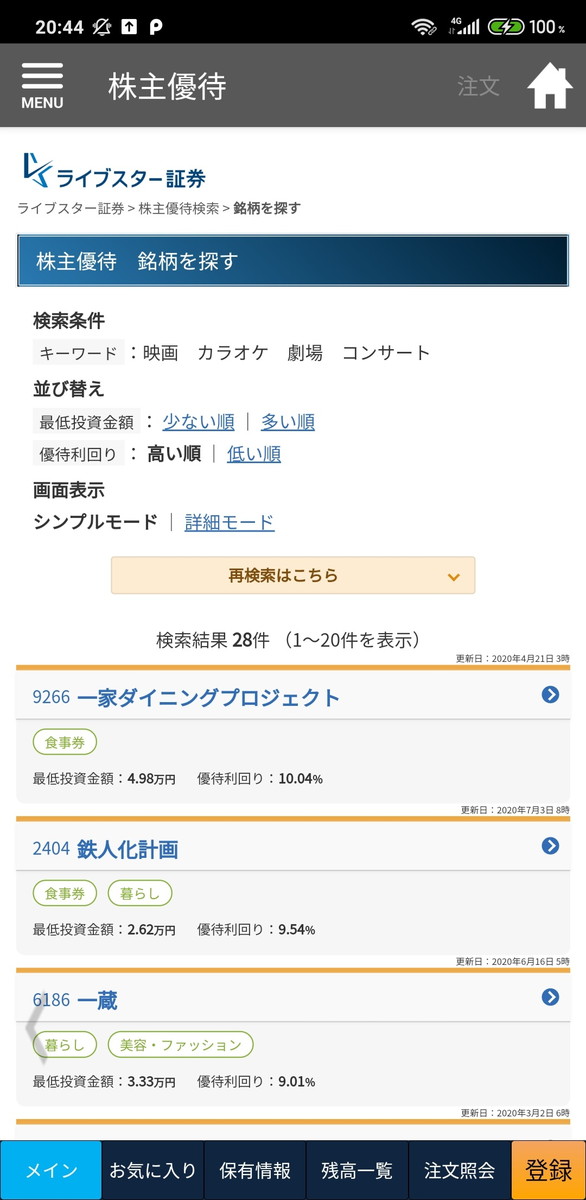
「月」ごとにも株主優待が検索できます。

銘柄情報を調べる方法
上側の検索窓をタップ。
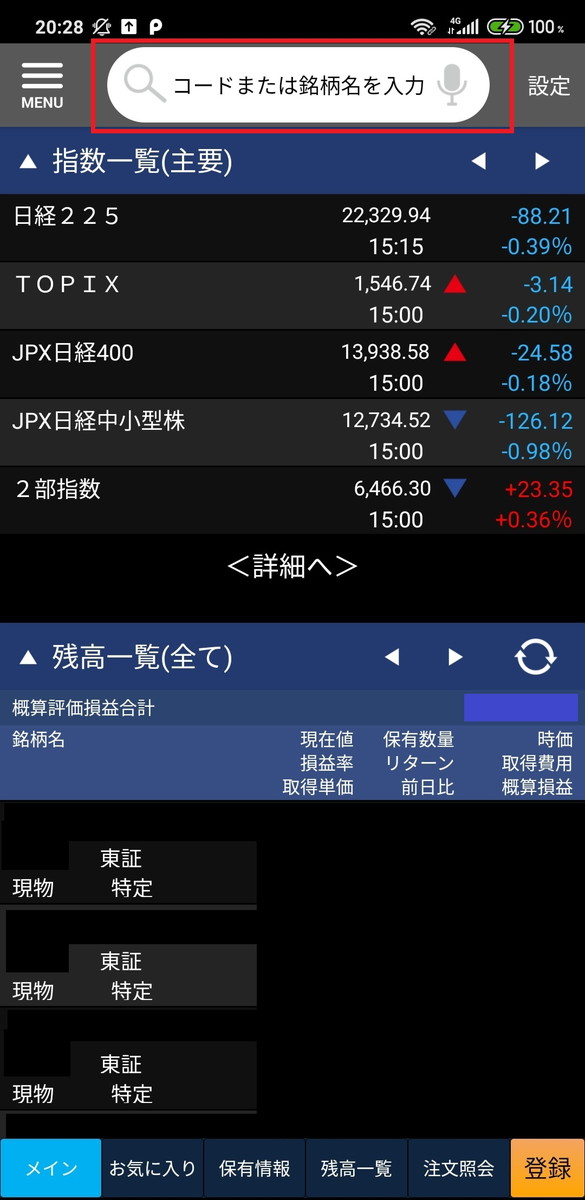
調べたい銘柄名を入力して虫眼鏡アイコンをタップ。今回は「ソフトバンク(銘柄コード:9984)」を例にして解説します。
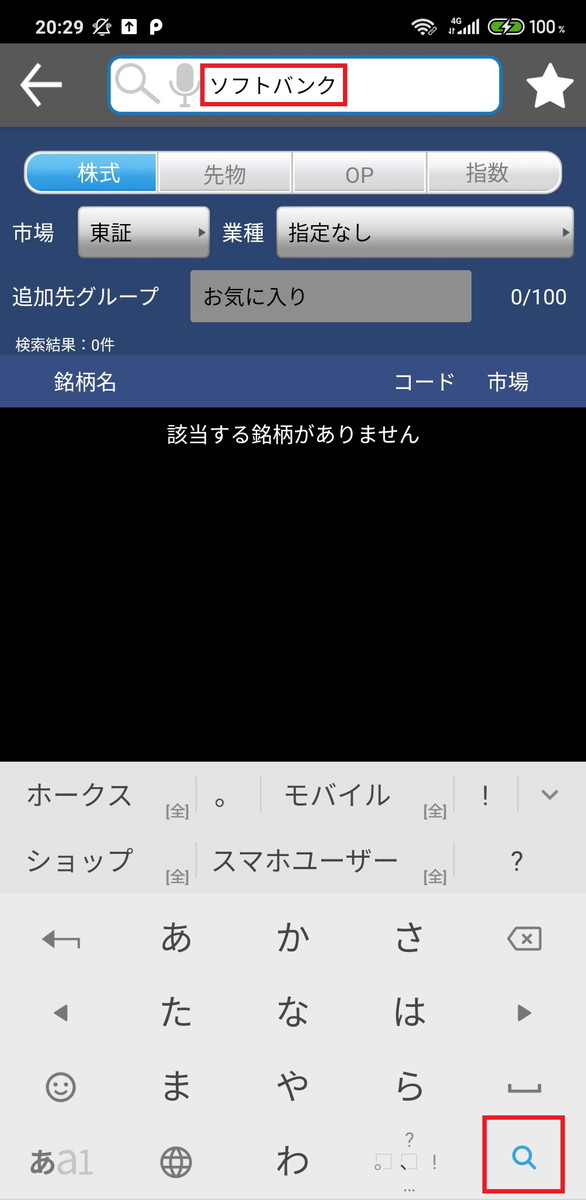
「ソフトバンクグループ」をタップ。
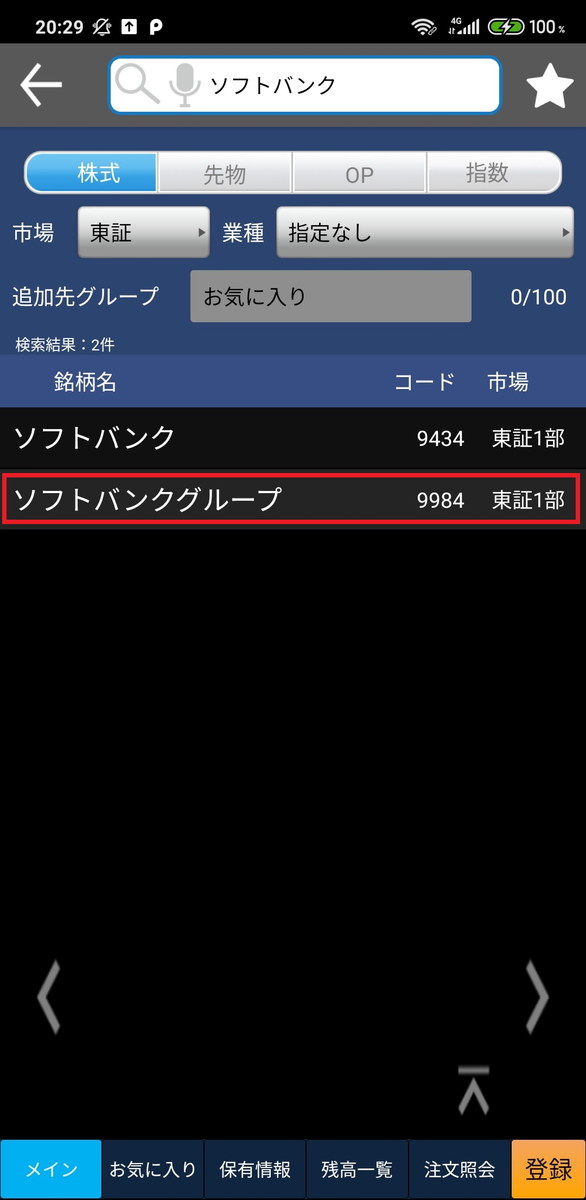
「ソフトバンクグループ」のチャートが表示されました。左下のメインボタンをタップすれば、ソフトバンクの銘柄情報を調べることができます。
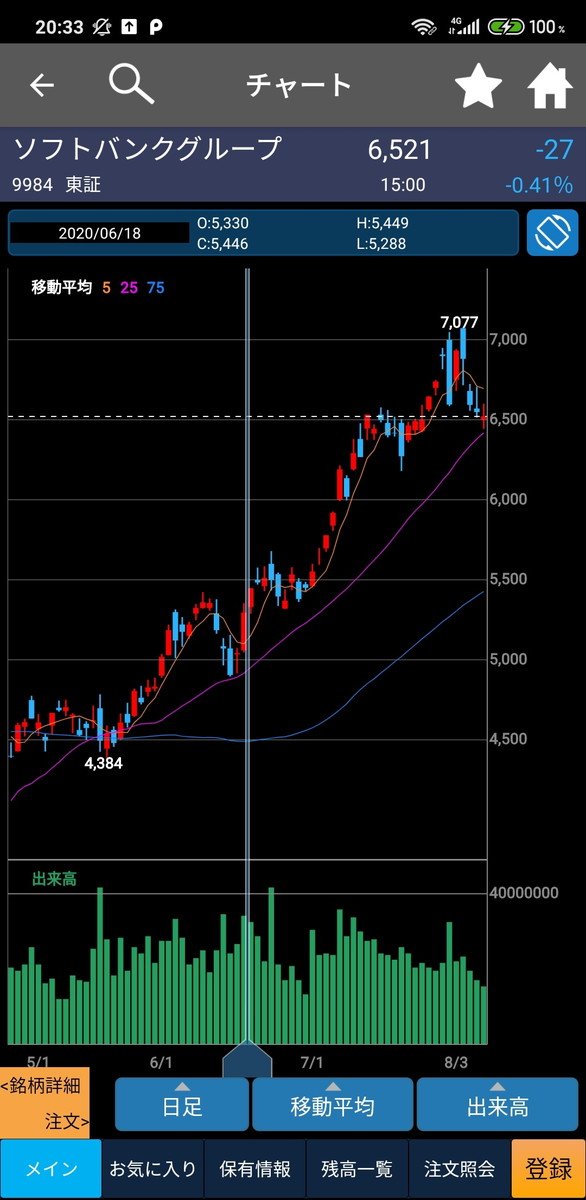
銘柄をお気に入りに登録する方法
右上の☆アイコンをタップ。
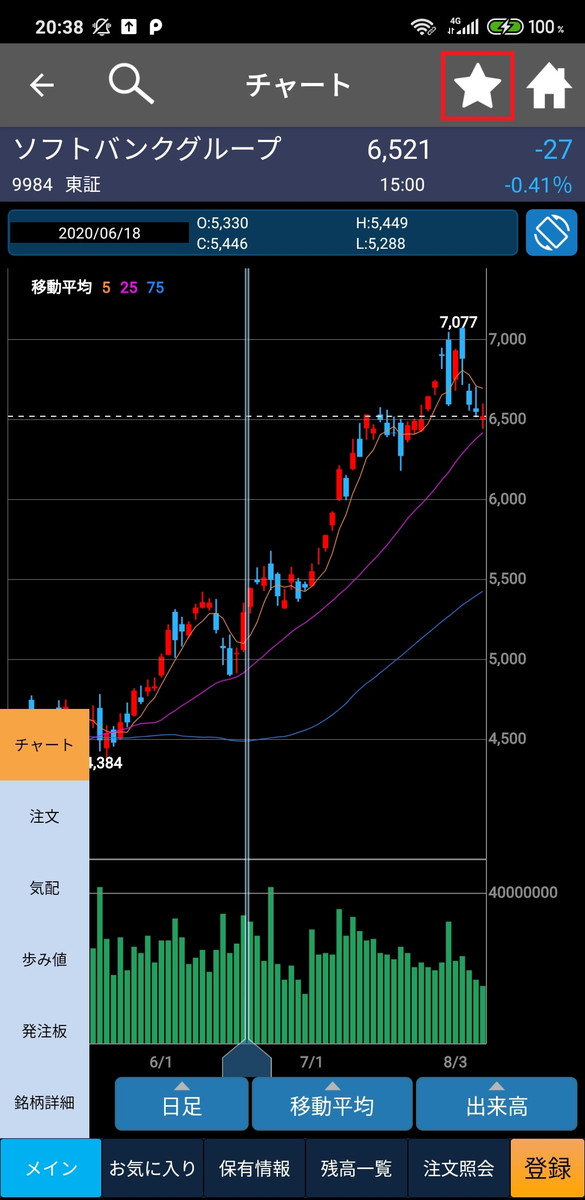
登録グループを選択します。
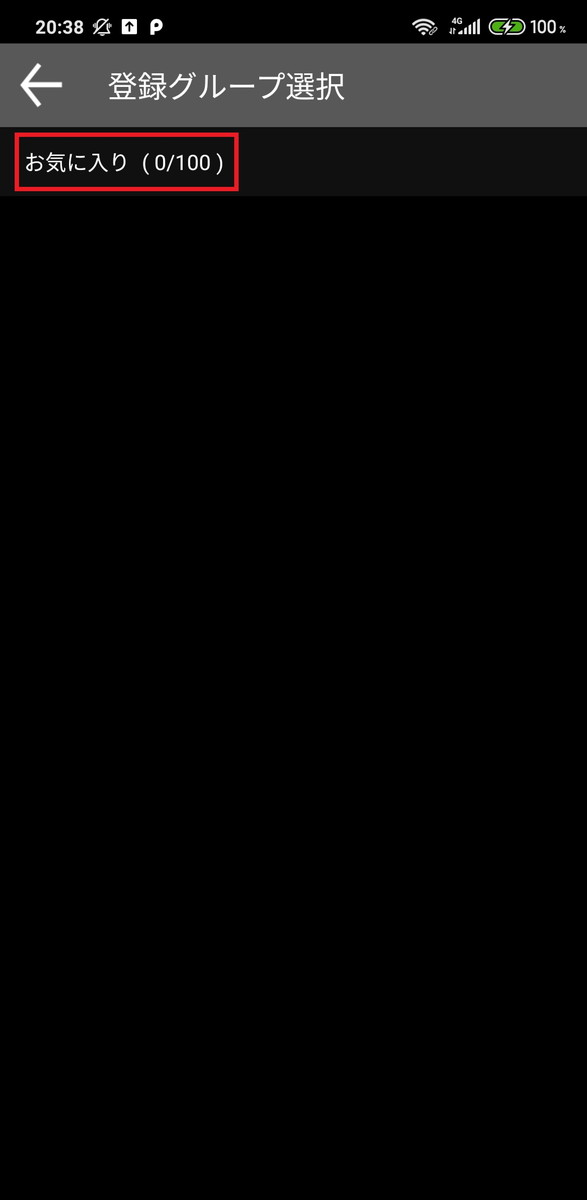
「登録済」が表示されました。
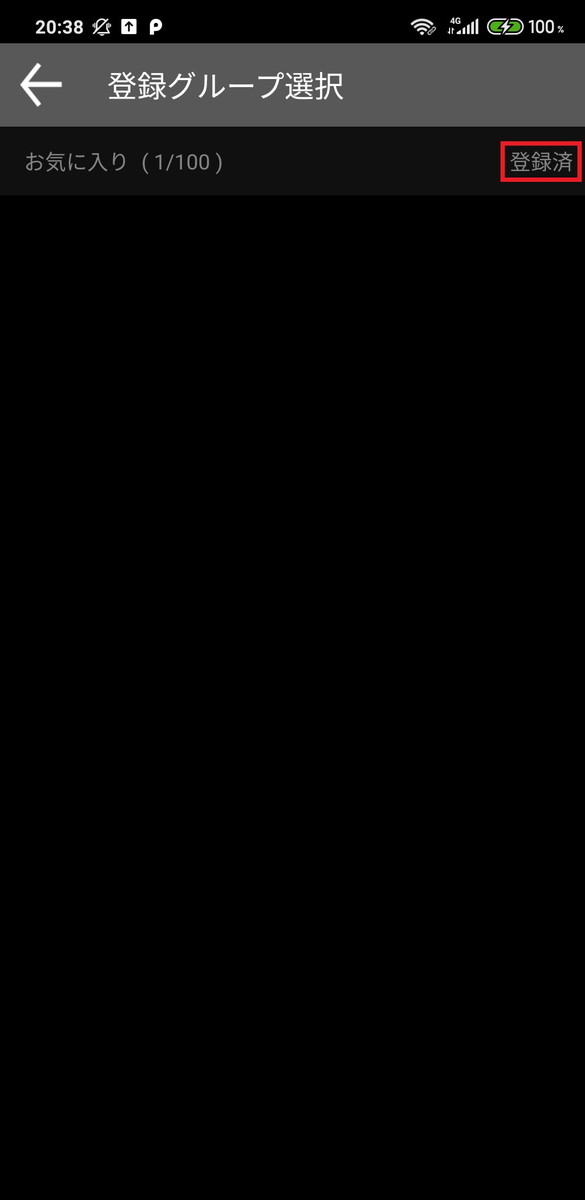
ちゃんとお気に入りに登録されたか確認してみましょう。下側の「お気に入り」をタップ。
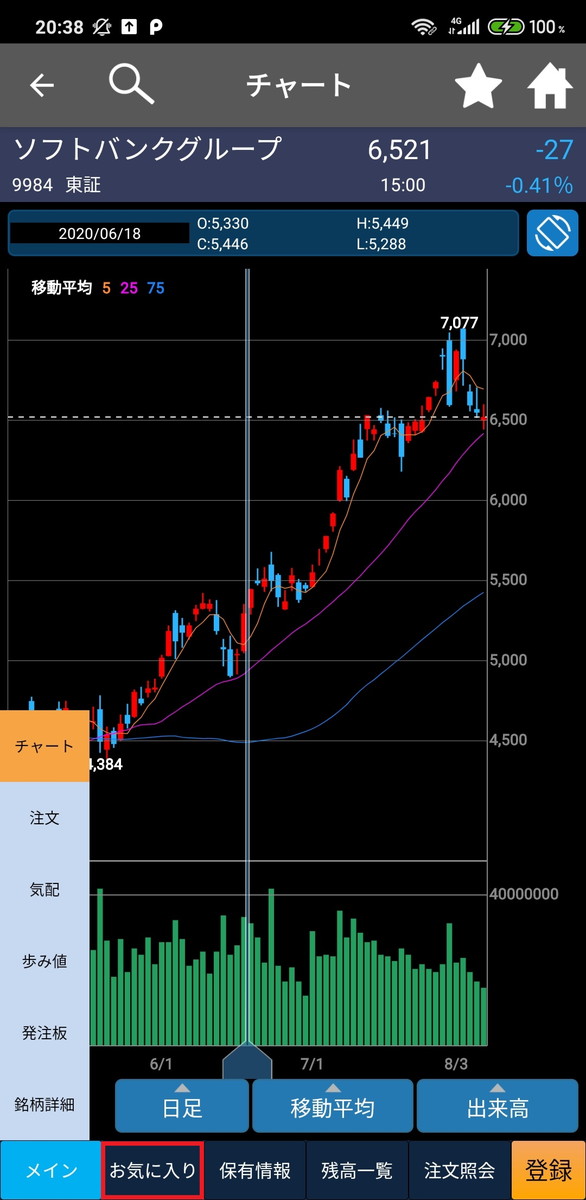
「ソフトバンクグループ(9984)」が登録されています。OKです。
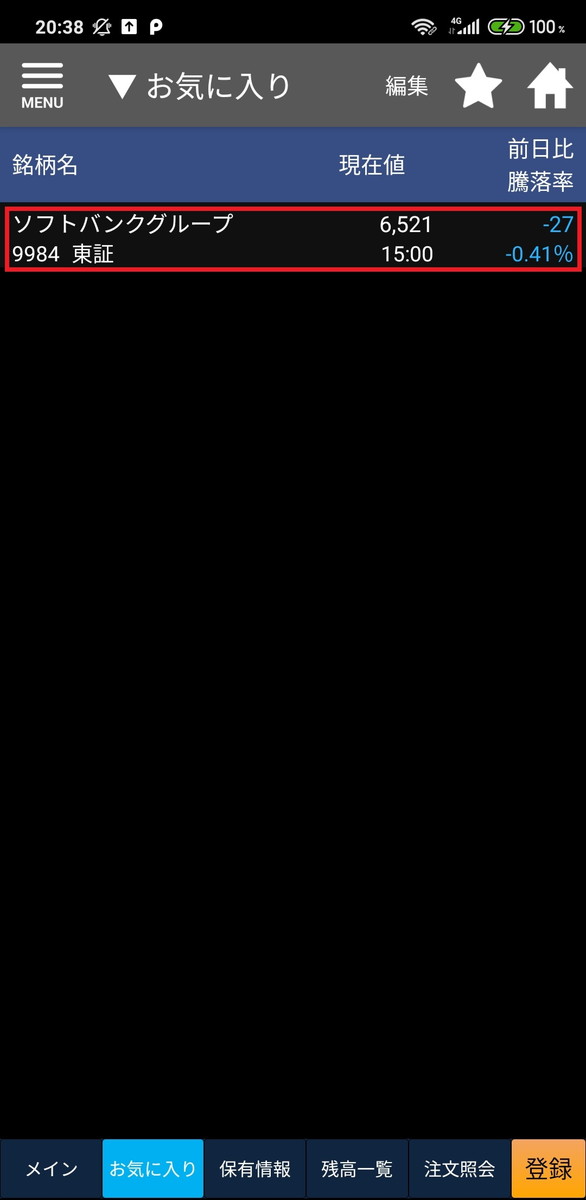
「口座開設→入金→買い注文→売り注文」の手順
株式投資をはじめる4つの手順
- 手順①:口座開設する
- 手順②:口座に入金する
- 手順③:買い注文を入れる
- 手順④:売り注文を入れる
手順①:ライブスター証券に口座開設する
口座開設する手順は下記の記事を参考にしてみてください。
-

-
【株初心者におすすめ】ライブスター証券に口座開設する方法
続きを見る
手順②:ライブスター証券の口座に入金する
メニューから「クイック入金」をタップ。
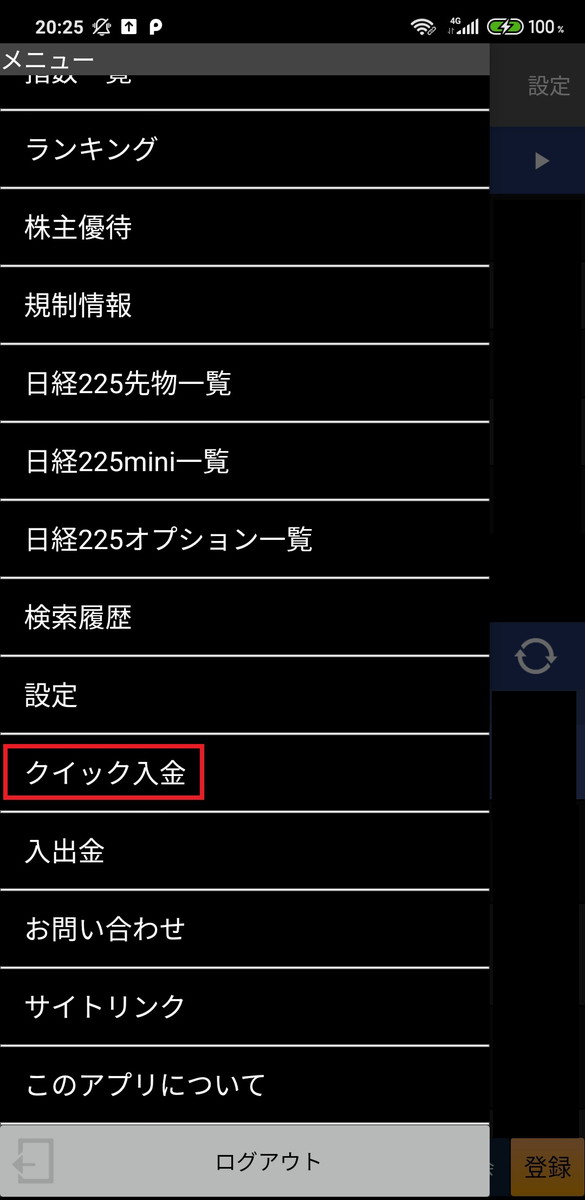
「了承する」をタップ。

あなたが利用している金融機関をクリック。
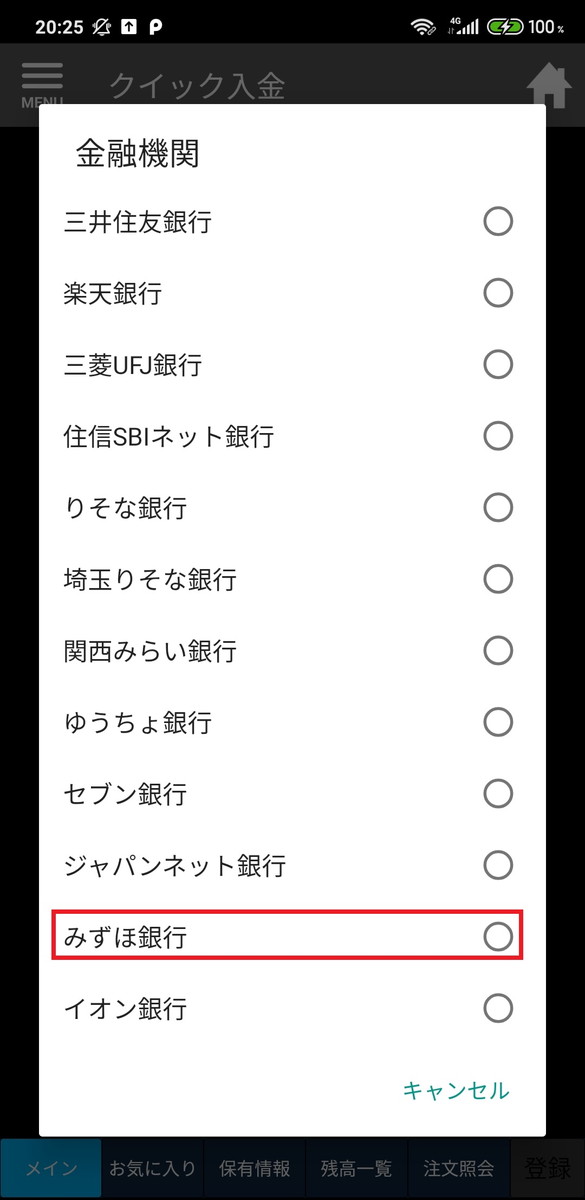
入金金額を入力したら「確認する」をタップ。
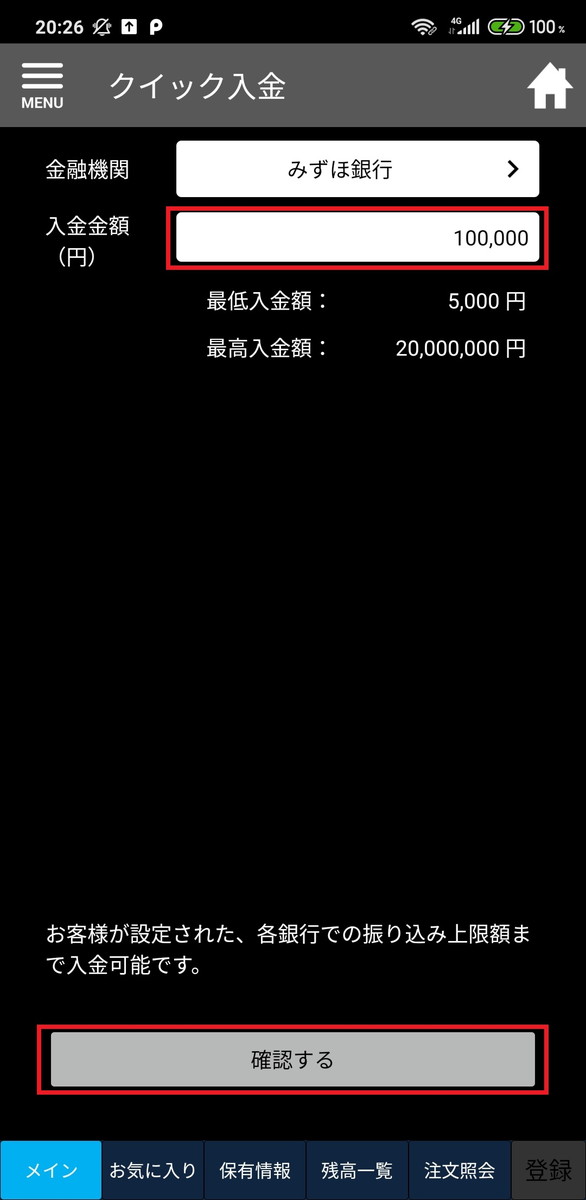
これ以降は各金融機関での手続きになります。金融機関のガイドに従って入力してください。
手順③:買い注文を入れる方法
左下のメインから「注文」をタップ。
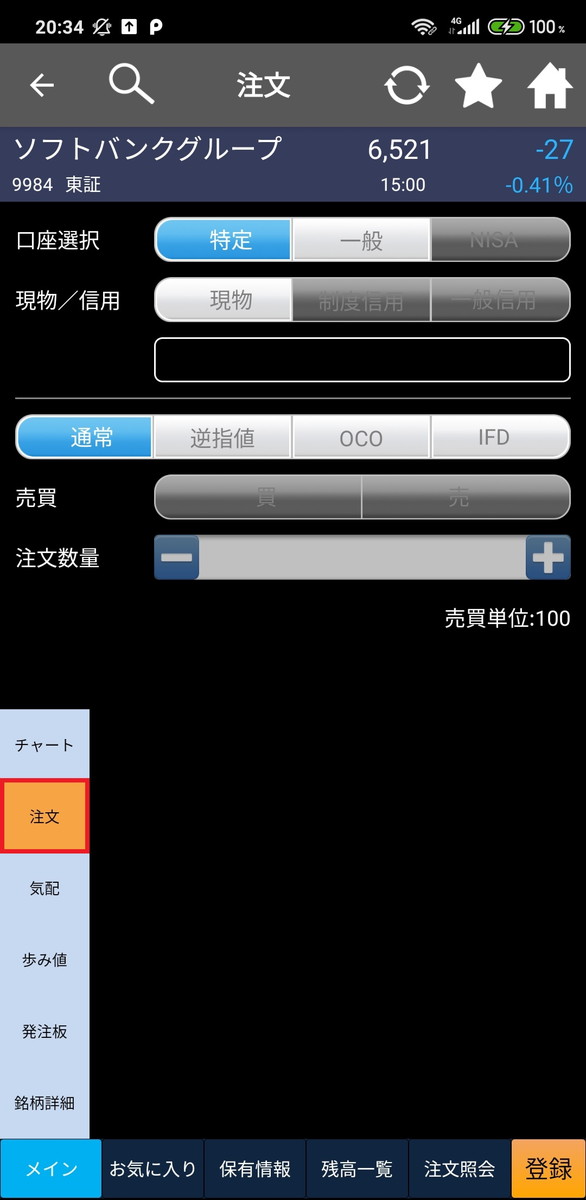
「現物」をタップ。
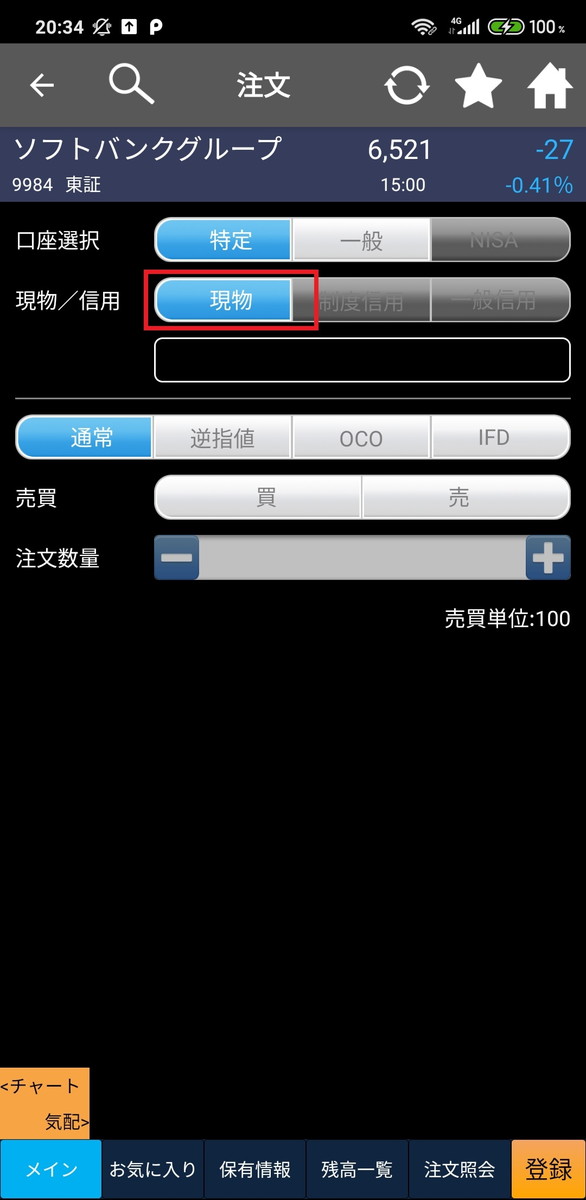
「買」をタップ。
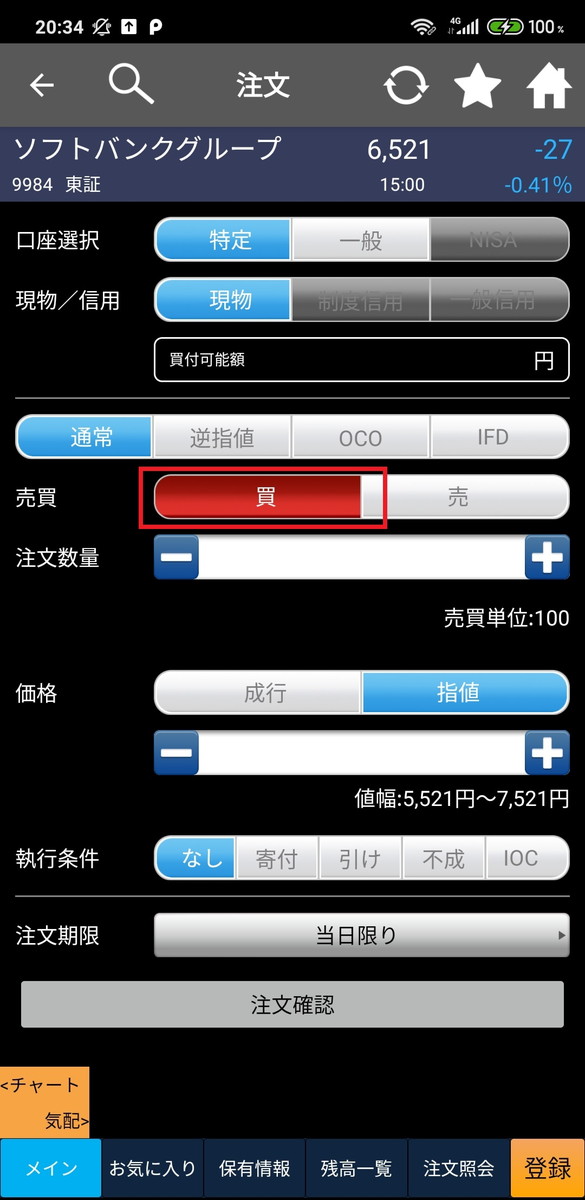
買う株数は100株としました。どの銘柄でも最低購入株数は100株です。株初心者であれば「100株」から買ってみましょう。
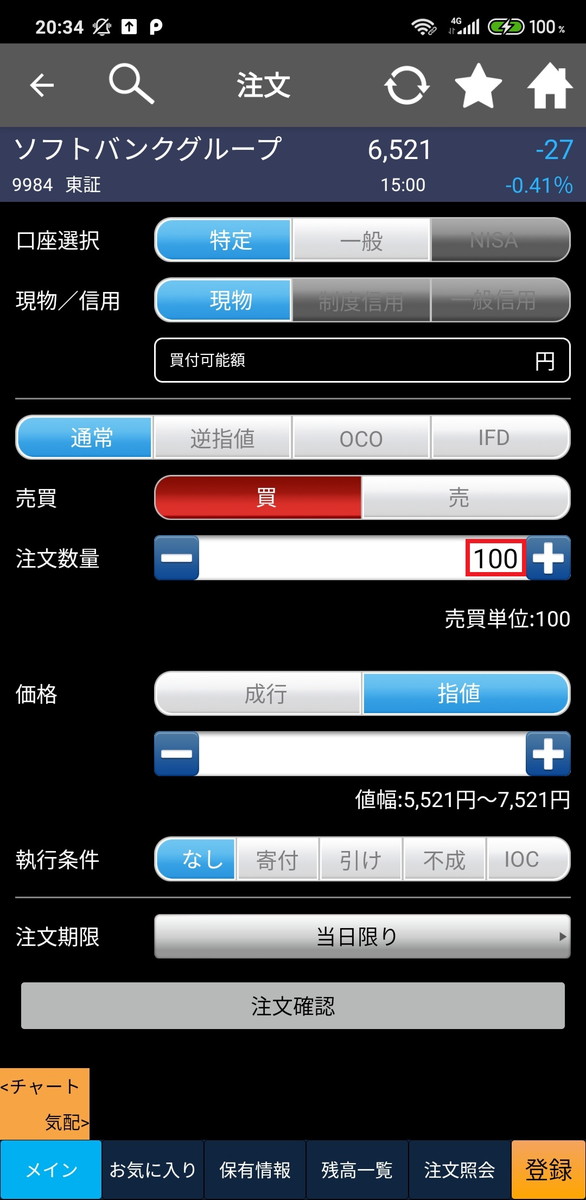
今回は「指値:6450円」で買い注文を入れます。「6450円になったら自動で買う」という買い方です。
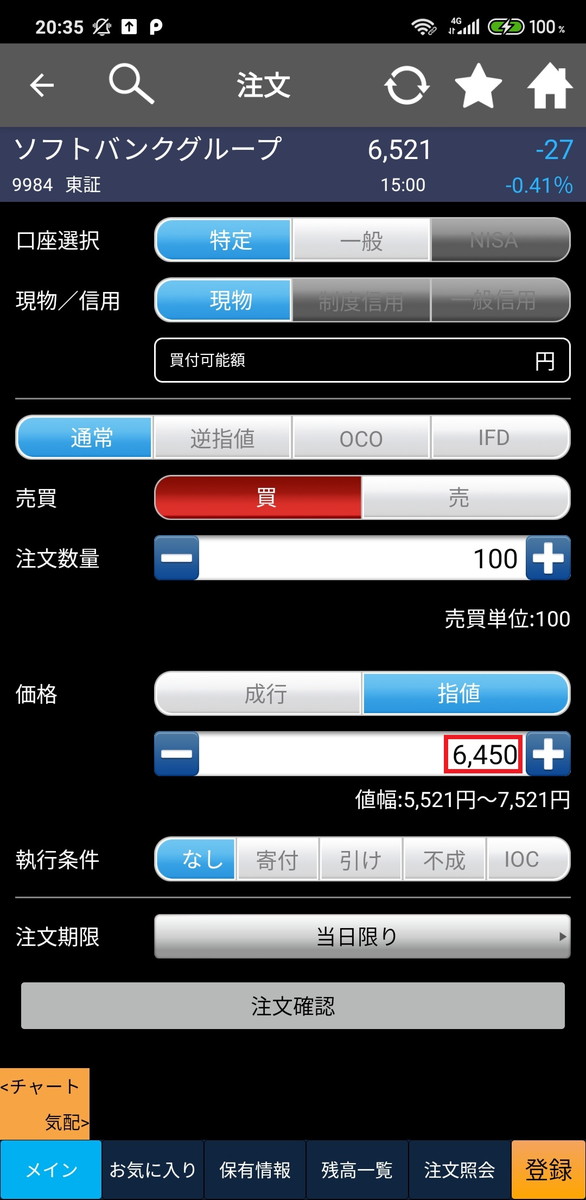
ココがポイント
指値はリアルタイムで株価の変動が追えないサラリーマンにおすすめの買い方
「このぐらいの株価なら買ってもいいな」という自分なりの基準があったら指値で買い注文を入れましょう。
今回は「注文期限:2020/08/12」で買い注文を入れます。「2020/08/12までに6450円になったら自動で買う」という買い方です。
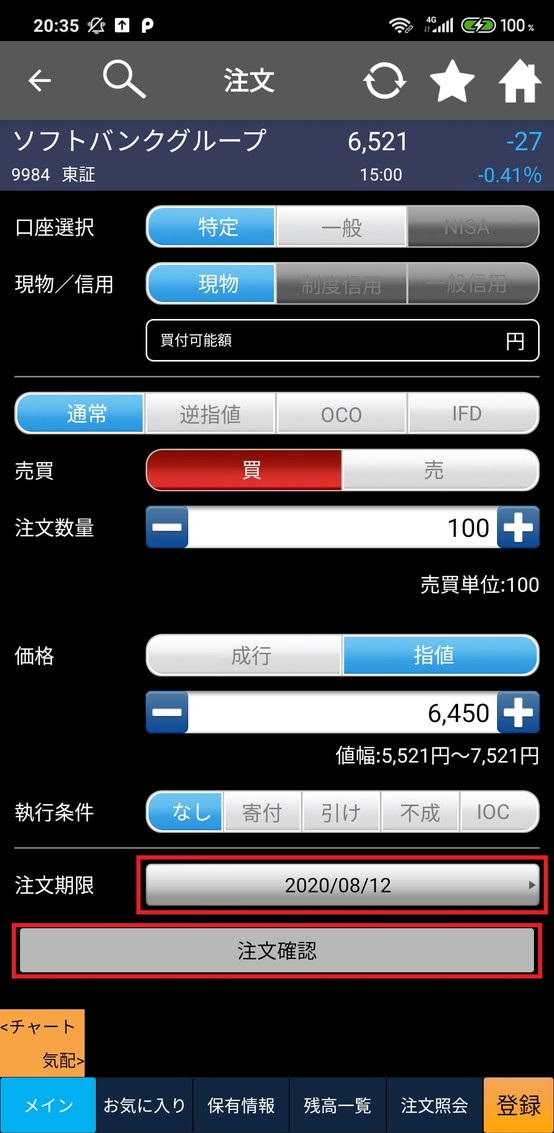
取引暗証番号を入力して「注文する」をタップ。
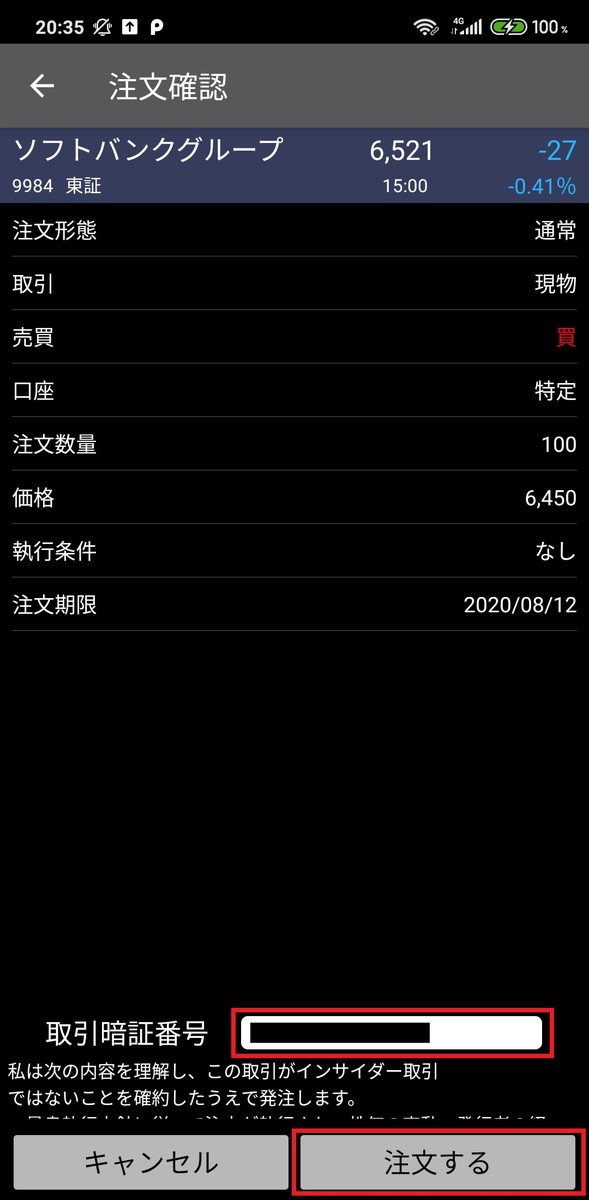
これで完了!買い注文を入れることができました。
手順④:売り注文を入れる方法
「保有情報」から売りたい銘柄をタップ。今回は「日揮ホールディングス(1963)」を例にして解説します。
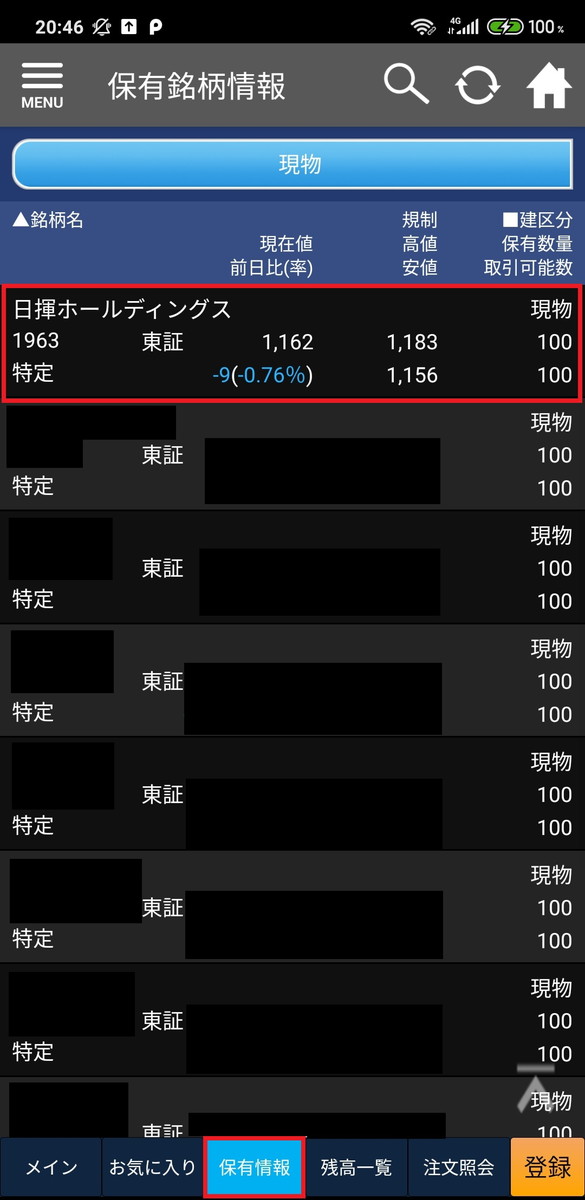
「メイン」から「注文」をタップ。
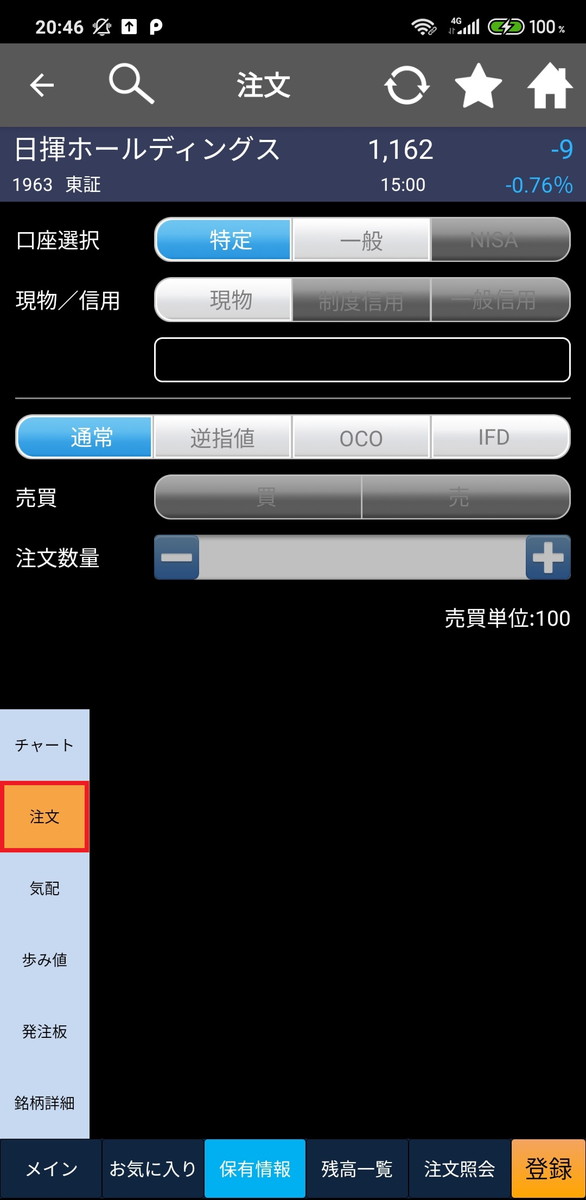
「現物」をタップ。
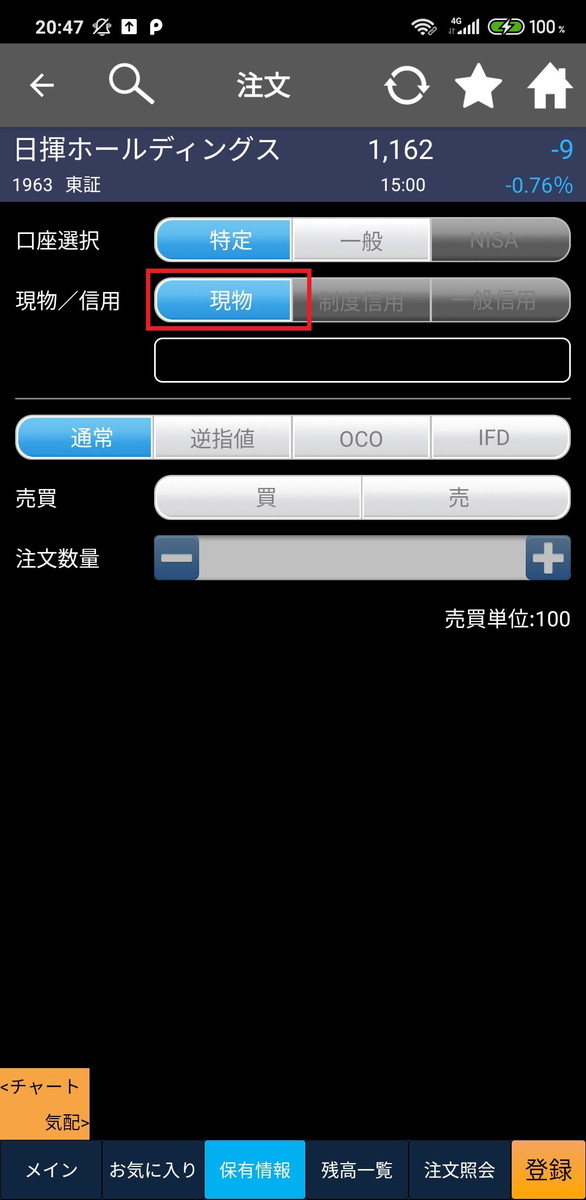
「売」をタップ。
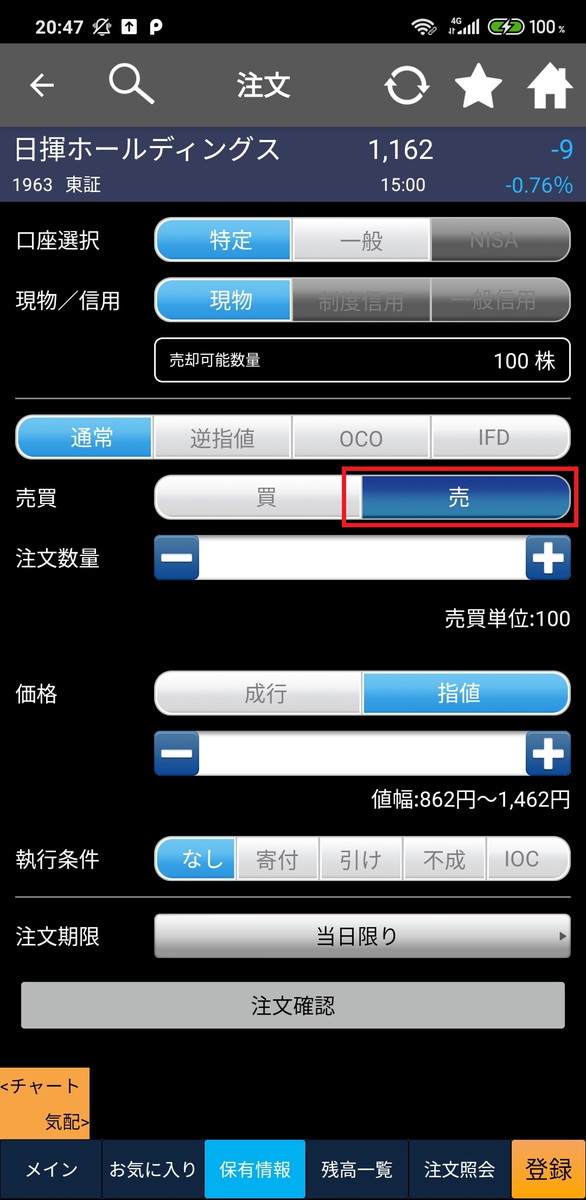
注文数量は100株としました。
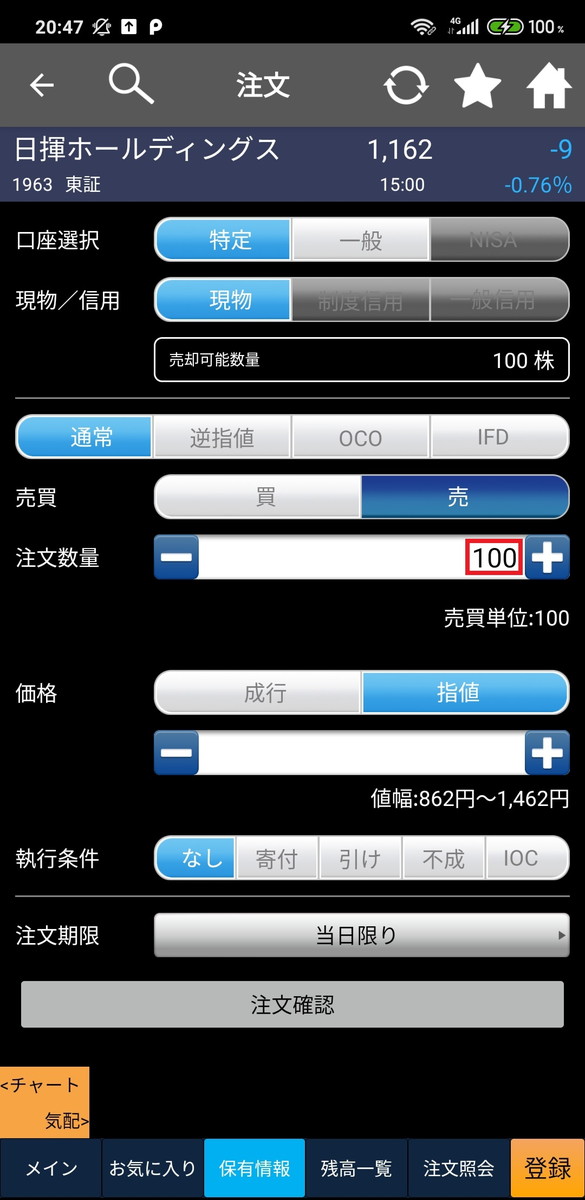
今回は「指値:1200円」で売り注文を入れます。「1200円になったら自動で売る」という売り方です。
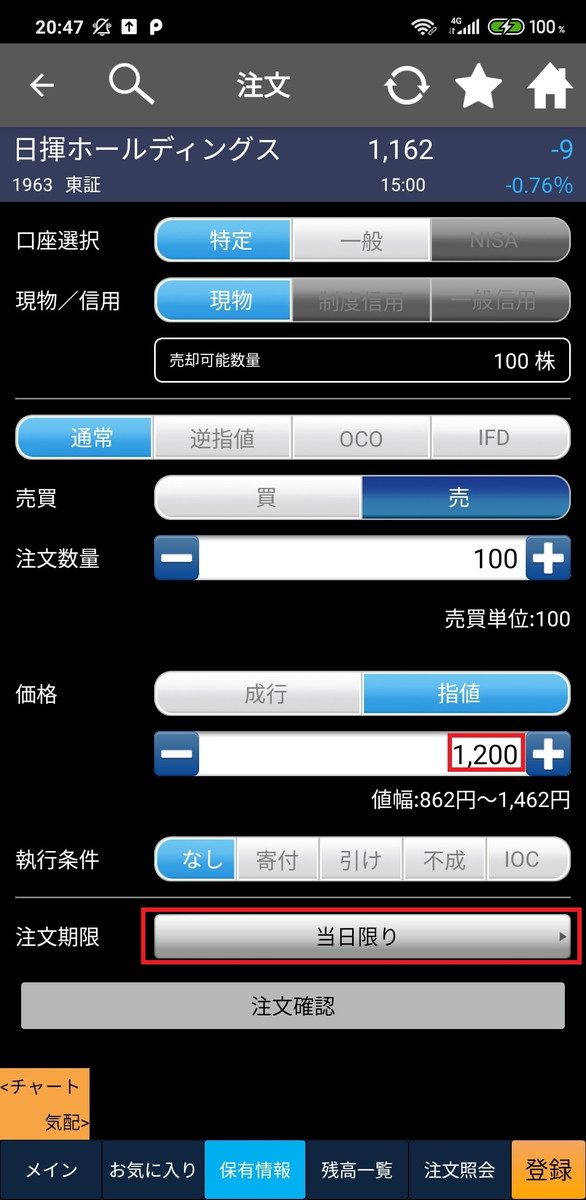
ココがポイント
指値はリアルタイムで株価の変動が追えないサラリーマンにおすすめの売り方
注文期限は「2020/08/12」で売り注文を入れます。「8/12までに1200円になったら自動で売る」という売り方です。
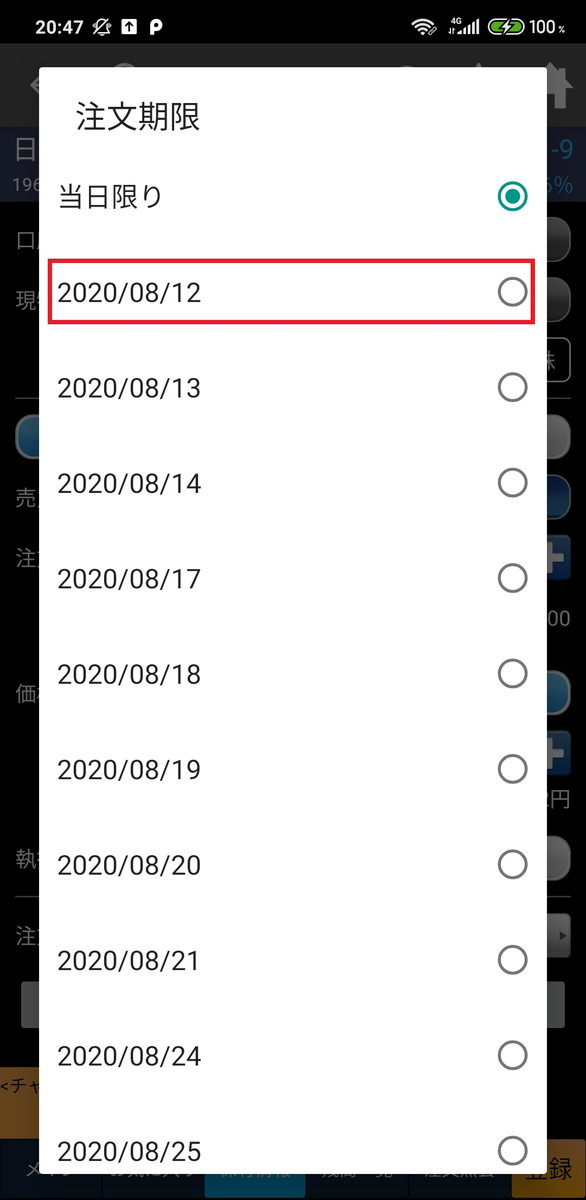
「注文確認」をタップ。
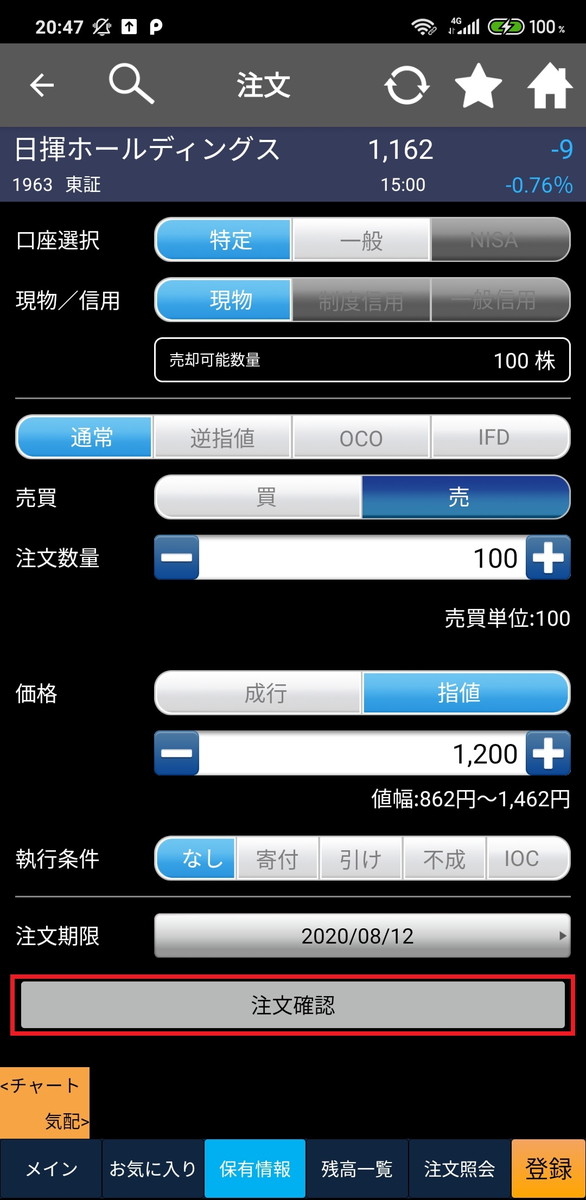
取引暗証番号を入力して「注文する」をタップ。
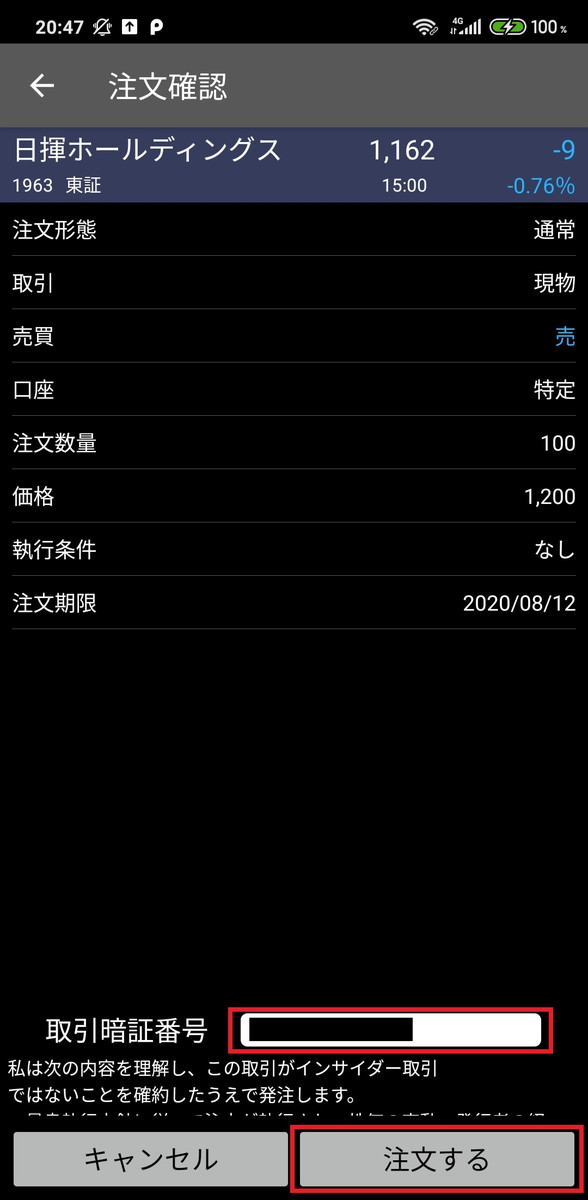
これで完了!売り注文を入れることができました。
まとめ
銘柄の情報を調べてから株を買って売るまでの流れが把握できました。 以上、まとめておきましょう。
livestar S2のメリット
- 操作がシンプル(情報が必要最小限)
- 株主優待が検索しやすい
livestar S2のデメリット
- 銘柄の情報が少ない(必要最小限)
今回は以上です。
続きを見る

【株初心者におすすめ】ライブスター証券に口座開設する方法





